Page 1
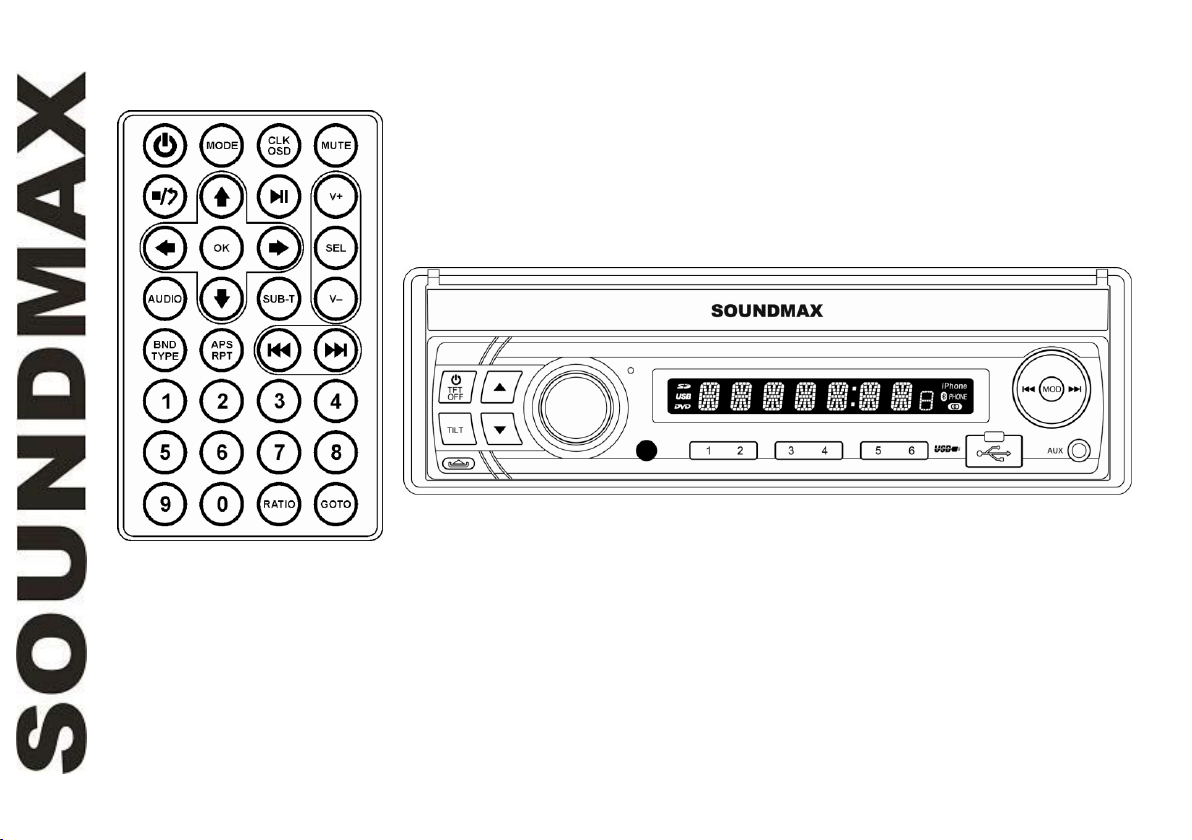
SM-CCR5701M
USB/SD МЕДИАПЛЕЕР С 7” МОТОРИЗИРОВАННЫМ TFT-ДИСПЛЕЕМ,ТВ-ТЮНЕРОМ И
BLUETOOTH
Руководство по эксплуатации
USB/SD MEDIA PLAYER WITH 7” MOTORIZED TFT-DISPLAY, TV-TUNER AND
BLUETOOTH
Instruction manual
Page 2
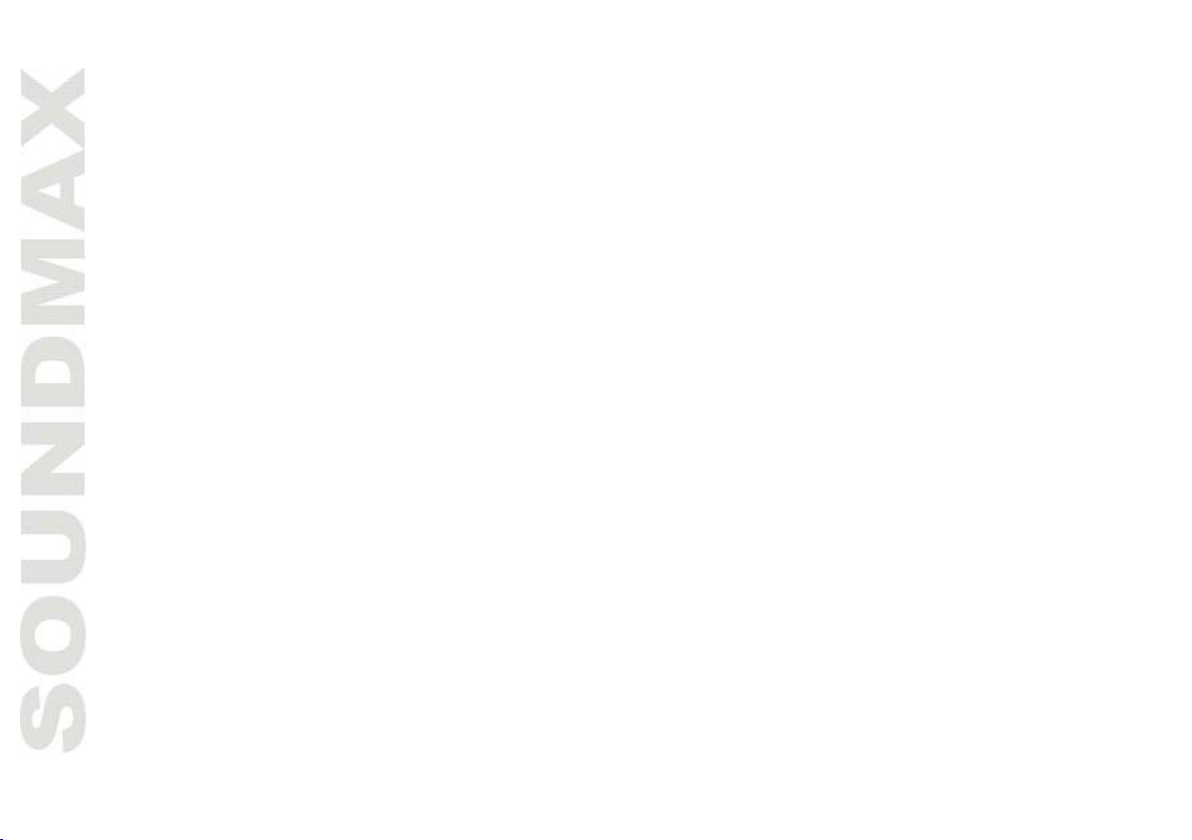
2
Dear customer!
Thank you for purchasing our product. For safety, it is strongly recommended to read this manual carefully
before connecting, operating and/or adjusting the product and keep the manual for reference in the future.
Table of contents
Important safeguards ...................................................................................................................... 3
Accessories...................................................................................................................................... 4
Installation/Connections ................................................................................................................. 5
Panel controls................................................................................................................................ 13
General operations ........................................................................................................................ 16
Bluetooth ....................................................................................................................................... 19
Radio operations ........................................................................................................................... 21
TV tuner operations ....................................................................................................................... 23
USB/SD operations ........................................................................................................................ 24
Steering wheel control (SWC) ....................................................................................................... 26
Smartphone mirroring by HDMI ..................................................................................................... 27
Cleaning ........................................................................................................................................ 28
Troubleshooting guide ................................................................................................................... 29
Specifications ................................................................................................................................ 30
Page 3
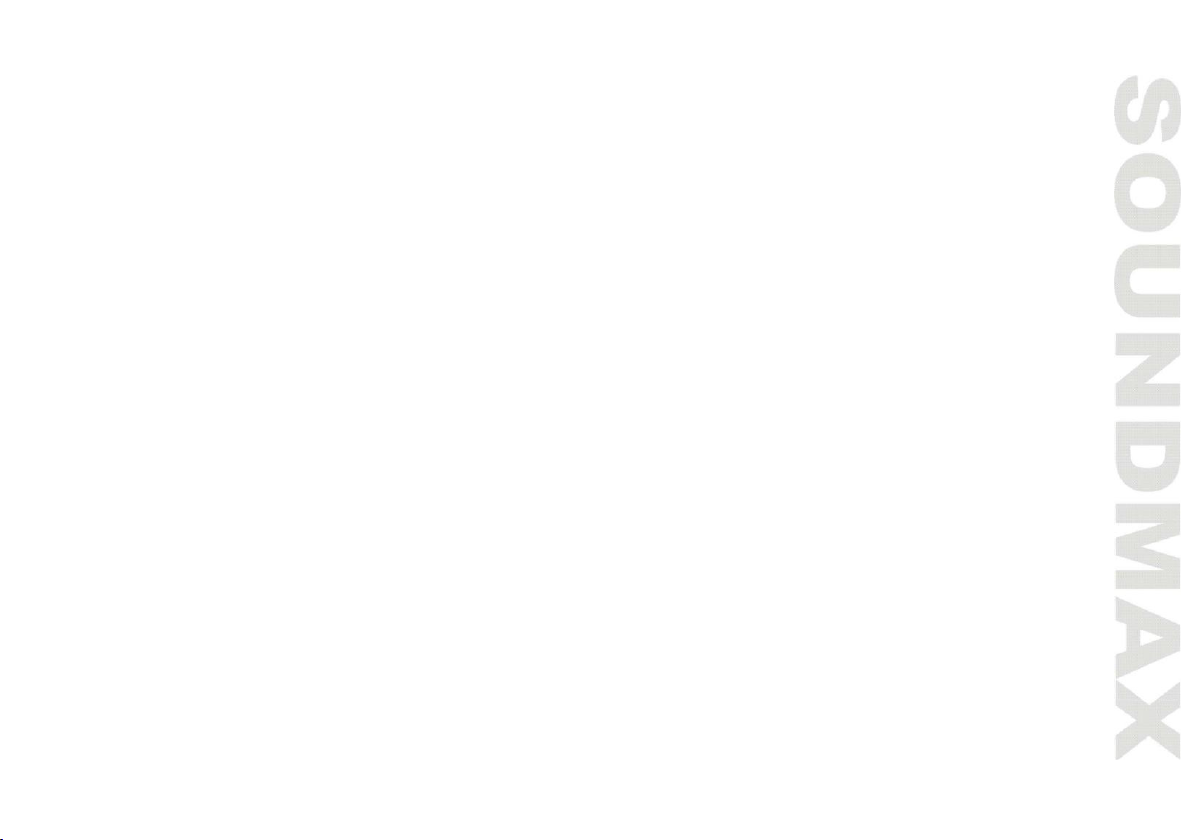
3
Important safeguards
• Read carefully through the manual to familiarize yourself with this unit.
• Keep this manual handy as a reference for operating procedures and precautions. Do not allow persons who have not
read through this manual to use this unit.
• Do not allow this unit to come into contact with liquids. Electrical shock could result. Also, damage to this unit, smoke,
and overheating could result from contact with liquids or dust. Protect this unit from moisture.
• Make sure that foreign objects do not get inside the unit; they may cause malfunctions, or create safety hazards such
as electrical shock or laser beam exposure.
• The beginning of operation is the moment of the unit installation. Before use the device in winter it is recommended to
heat up the passenger compartment during 20 seconds or to the operation temperature.
• Using the unit with the temperature that goes beyond the operation temperature greatly decreases the operation
resource of the screen and other components of the unit and can result in an outage.
• Disconnect the vehicle’s negative battery terminal while mounting and connecting the unit.
• The unit is designed for negative terminal of the battery, which is connected to the vehicle metal. Please ensure it
before installation.
• When replacing the fuse, be sure to use one with an identical amperage rating. Using a fuse with a higher amperage
rating may cause serious damage to the unit.
• Do not allow the speaker wires to be shorted together when the unit is switched on. Otherwise it may overload or
burn out the power amplifier.
• Make sure you disconnect the power supply and aerial if you will not be using the system for a long period or during a
thunderstorm.
• Make sure you disconnect the power supply if the system appears to be working incorrectly, is making an unusual
sound, has a strange smell, has smoke emitting from it or liquids have got inside it. Let a qualified technician check the
system.
• Always keep the volume low enough so that you can hear sounds from outside the vehicle.
• Should this product fail to operate properly, contact your dealer or nearest service center.
Page 4
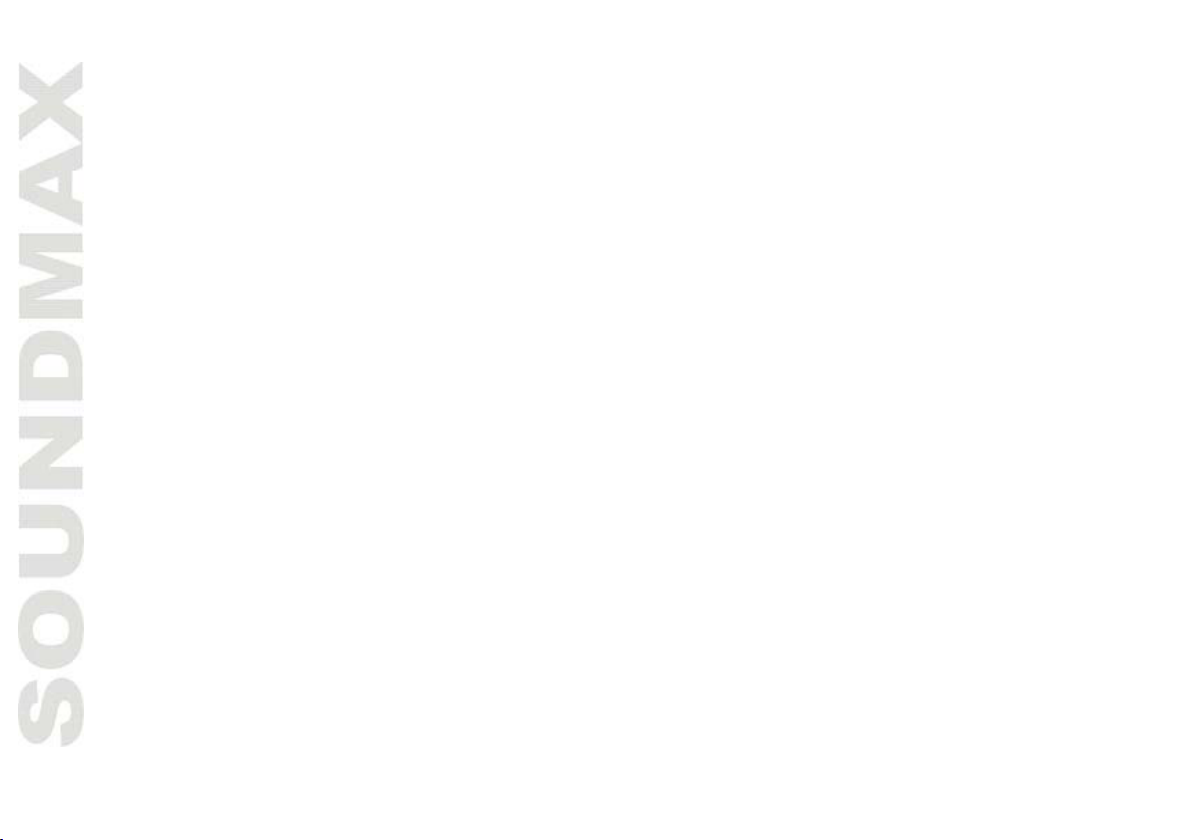
4
Accessories
1. Media player 1 pc
2. Front panel 1 pc
3. Remote controller 1 pc
4. ISO connector 1 pc
5. AV harness 1 pc
6. Mounting parts:
Mounting sleeve 1 pc
Trim frame 1 pc
Release key 2 pcs
Metal strap 1 pc
Bolt 1 pc
Screw 1 pc
Nut M5 1 pc
Flat washer 2 pcs
Spring washer 2 pcs
7. Consumer information 1 pc
8. Warranty card 1 pc
9. Instruction manual 1 pc
Page 5
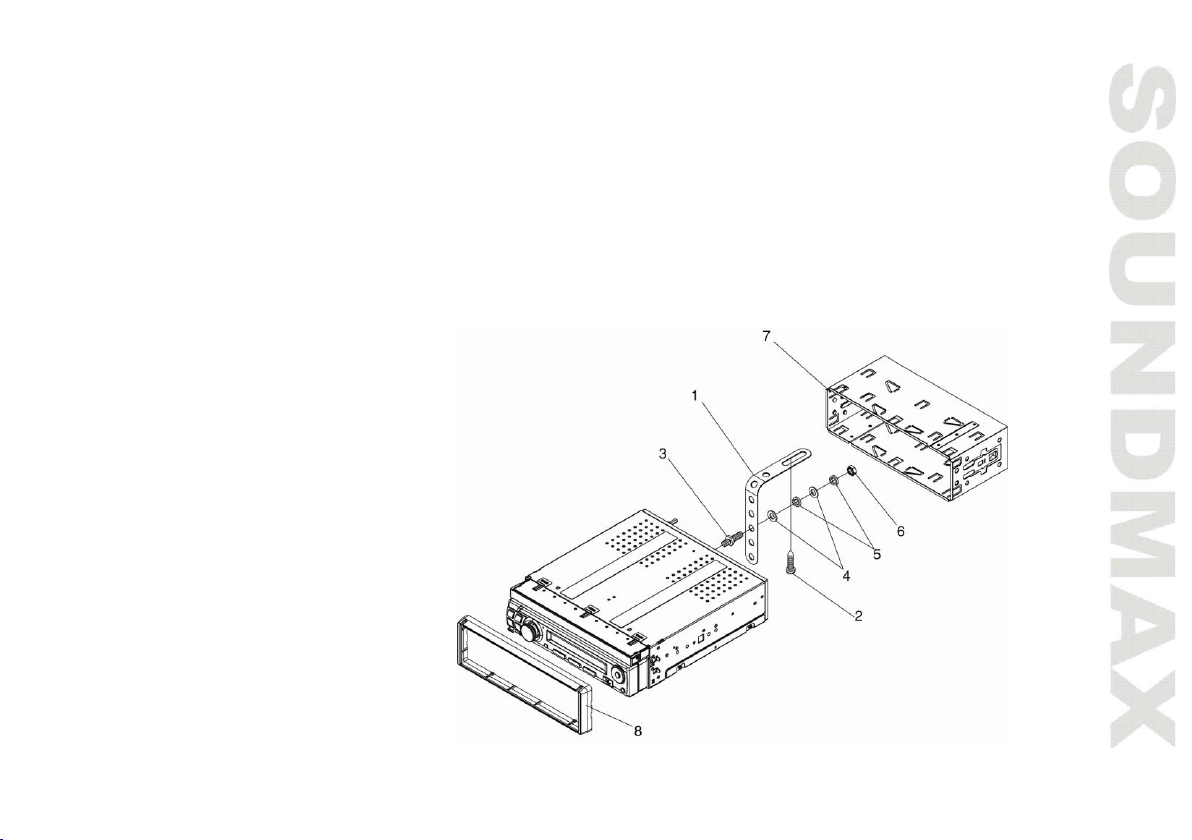
5
Installation/Connections
• Choose the mounting location where the unit will not interfere with the normal function of the driver.
• Before finally installing the unit, connect the wiring and make sure that the unit works properly.
• Consult with your dealer if installation requires drilling of holes or other modifications of the vehicle.
• Install the unit where it does not get in the driver’s way and cannot injure the passenger if there is a
sudden stop, like an emergency stop.
• If installation angle exceeds 30° from horizontal, the unit may not perform properly.
• Avoid installing the unit where it would be subject to high temperature, such as from direct sunlight, or
from hot air, from the heater, or where it would be subject to dust, dirt or excessive vibration.
1. Metal strap
2. Screw
3. Bolt
4. Flat washer
5. Spring washer
6. Nut (5mm)
7. Sleeve
8. Trim frame
Page 6
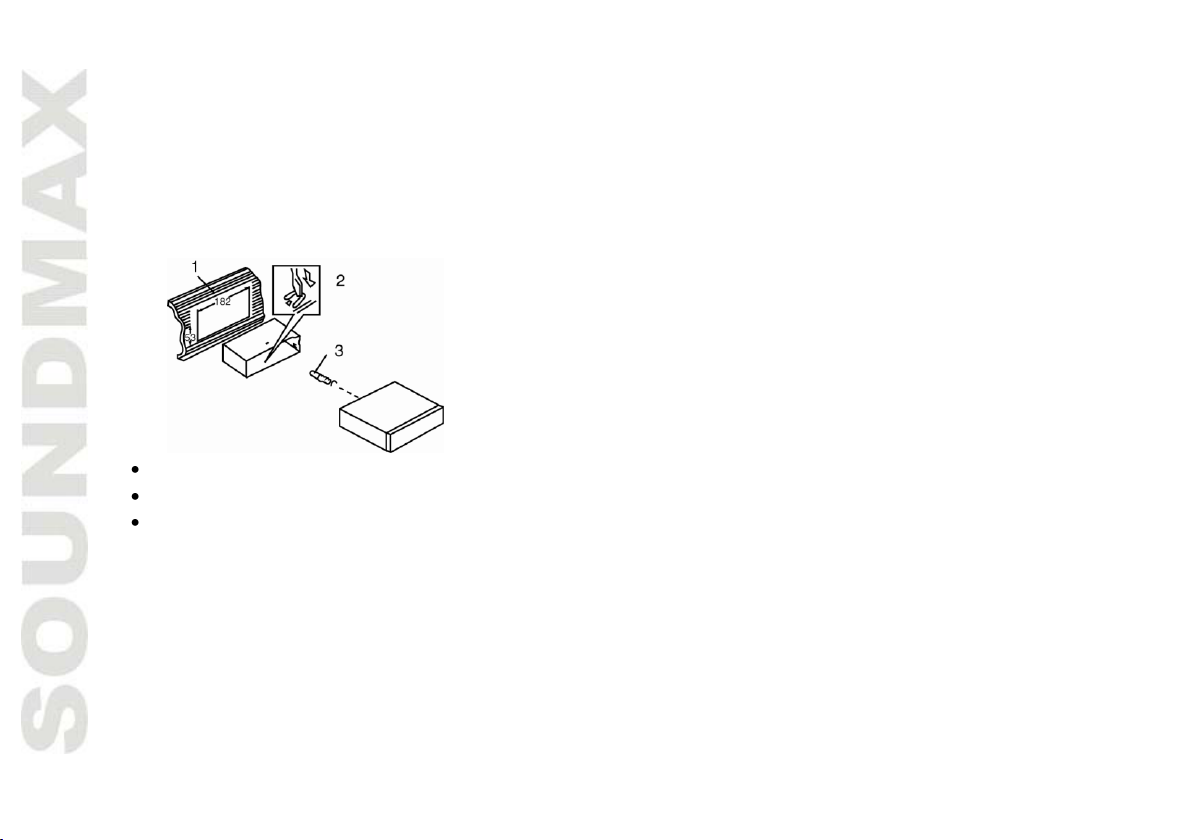
6
Mounting
1. Install the sleeve into the dashboard; ensure it is installed with the correct side and there are no
obstacles (wires, dashboard elements, etc) for the unit installation.
2. After installing the sleeve into the dashboard, bend tabs fitting to the size of the dashboard to fix the
sleeve in place.
3. Use the metal strap to fix the rear side of the unit. Determine a place for fixing and install the strap as
shown in the picture. You can bend the strap to the needed angle with your hands.
Make the necessary wire connections. Ensure the connections are correct.
Install the unit into the sleeve until the side locks are fixed.
The device is distinguished by a high degree of output. During operation, this results in a strong heat
generation. Therefore no cables or other parts may adjoin the device. If their insulation melts, there
is the risk of a short circuit or fire.
Page 7
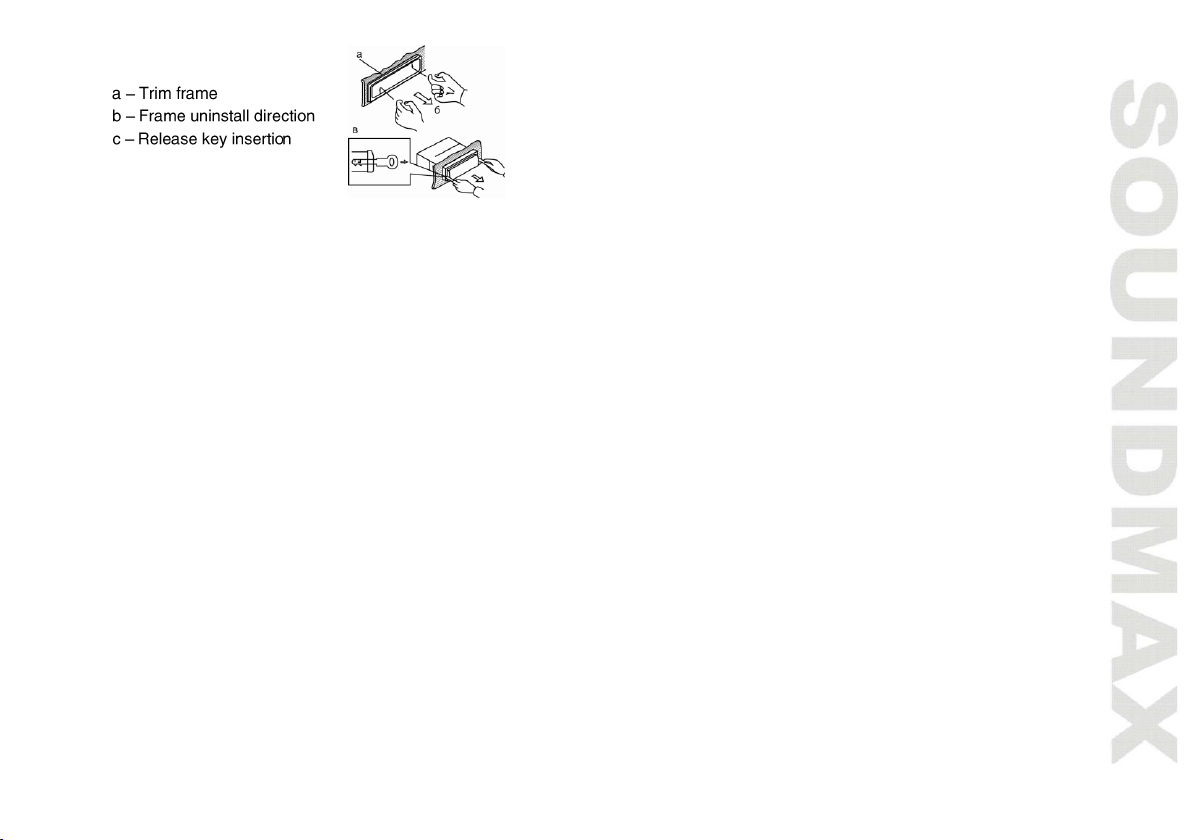
7
Removing
1. Switch off the unit and detach the front panel.
2. Insert your fingers into the groove in the front side of the trim frame (apply some effort to detach the frame).
Pull the frame to detach it.
3. Insert the supplied release keys into the both sides of the unit body to click, as shown in the picture. To
extract the unit from the dashboard, pull the release keys or the unit body to pull it out. Before detaching the
unit, ensure it is not fixed with the metal strap.
Trim frame installation
To install the trim frame, press it to the unit body and push it to fix it in place. This should be done before
installing the front panel; otherwise you are not able to install the trim frame. When the trim frame being
installed, the side with the groove should face down and fixed first.
Detachable control panel
Insert the right lockers on the receiver into the right grooves of the panel, and then press on the left part of
the panel until a click. Ensure the panel is fixed properly.
To detach the front panel, press RELEASE button. Detach the right part of the panel from the locker.
The control panel can be easily damaged by shocks. After removing it, place it in a protective case and be
careful not to drop it or subject it to strong shocks. The rear connector that connects the main unit and the
control panel is an extremely important part. Be careful not to damage it by pressing on it with fingernails,
pens, screwdrivers, etc.
Page 8
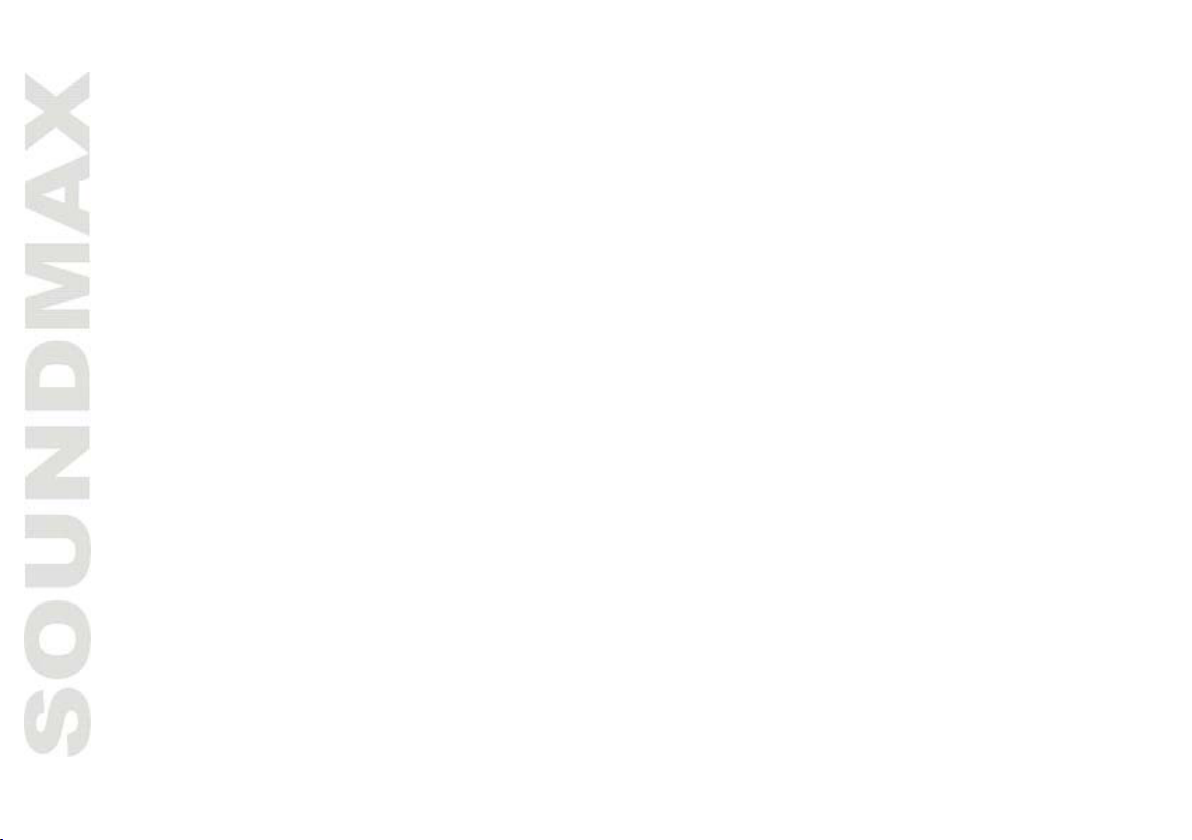
8
If the control panel is dirty, wipe off the dirt with soft, dry cloth only. And use a cotton swab soaked in
isopropyl alcohol to clean the socket on the back of the control panel.
Anti-theft system
The front panel of this unit can be carried away when you leave the vehicle to deter theft.
Switch off the power of the unit. Detach the front panel and take it with you.
Page 9
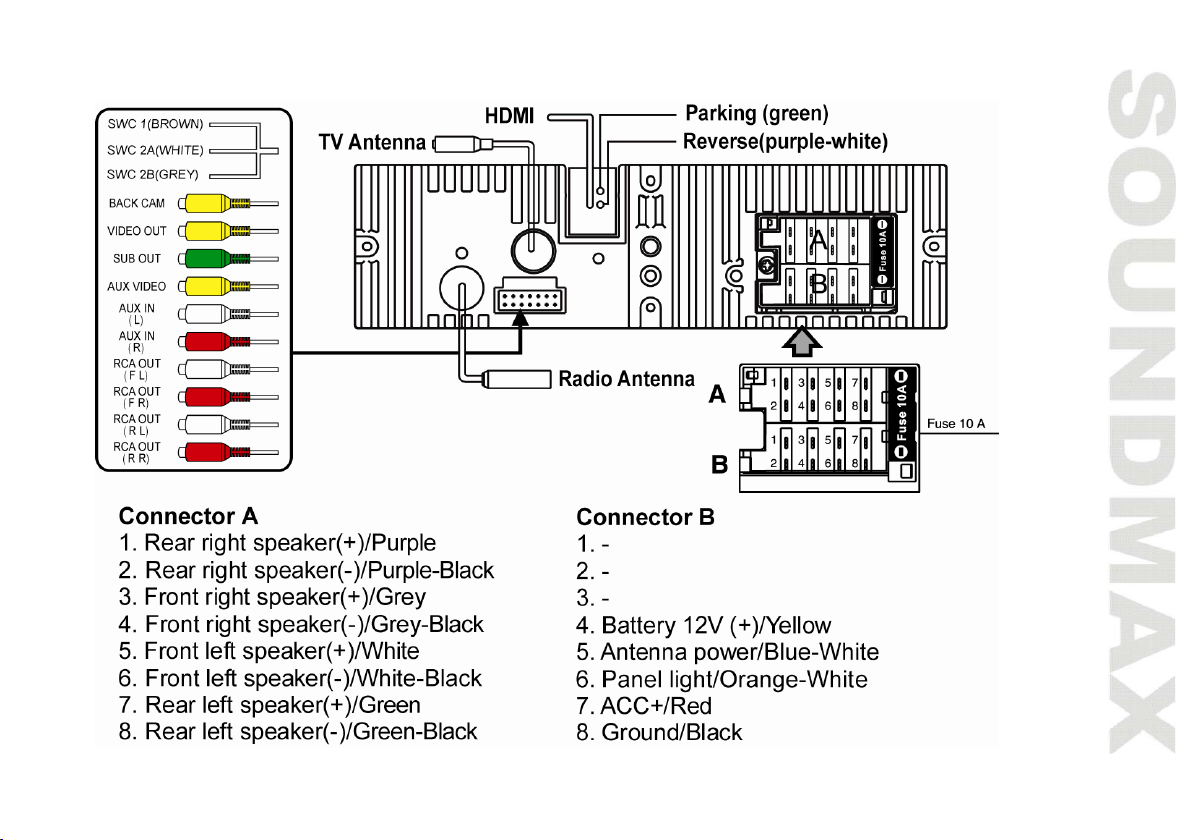
9
Connection diagram
Page 10
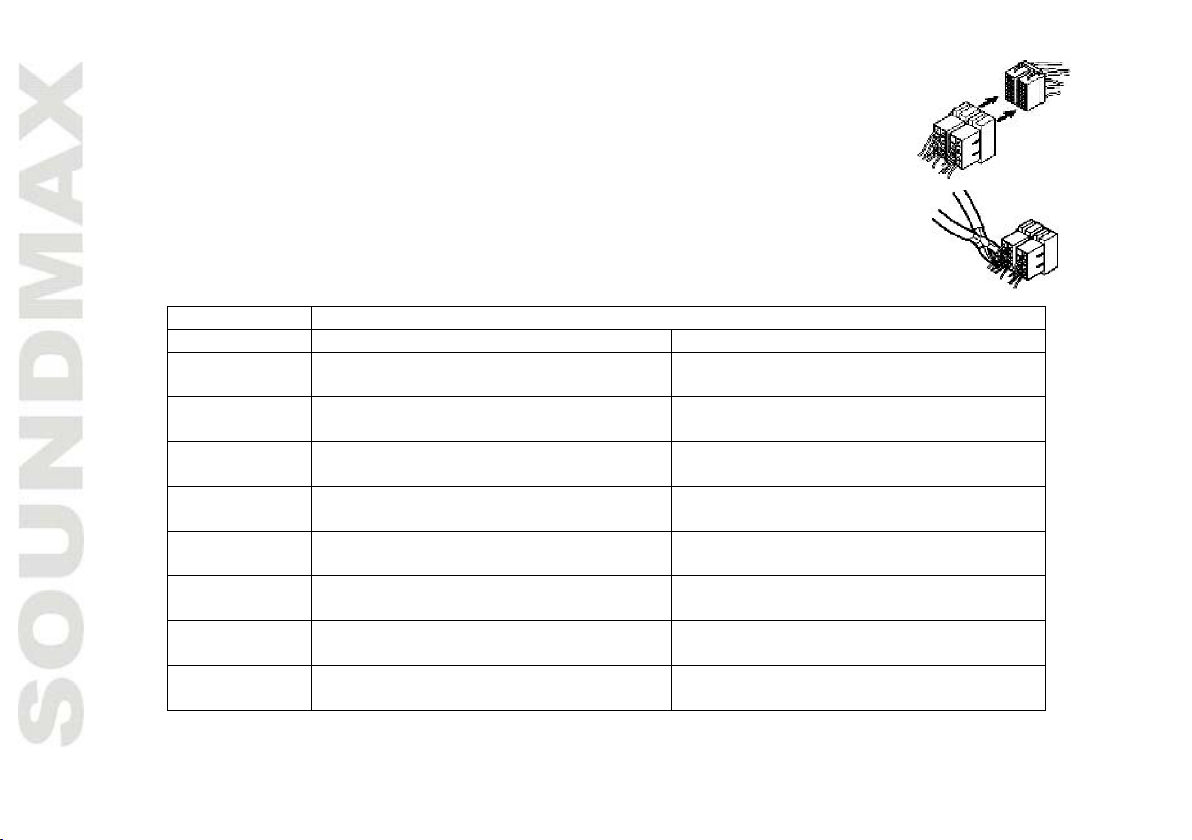
10
Using the ISO Connector
Location
FUNCTION
Connector A
Connector B
1
Rear right speaker (+)/Purple
-
2
Rear right speaker (-)/Purple-Black
-
3
Front right speaker (+)/Grey
-
4
Front right speaker (-)/Grey-Black
Battery 12V (+)/Yellow
5
Front left speaker (+)/White
Antenna power/Blue-White
6
Front left speaker (-)/White-Black
Panel light/Orange-White
7
Rear left speaker (+)/Green
ACC+/Red
8
Rear left speaker (-)/Green-Black
Ground/Black
1. If your car is equipped with the ISO connector, then connect the ISO connectors
as illustrated.
2. For connections without the ISO connectors, check the wiring in the vehicle
carefully before connecting, incorrect connection may cause serious damage to
this unit.
Cut the connector, connect the colored leads of the power cord to the car battery as
shown in the colour code table below for speaker and power cable connections.
Power antenna wire is intended for power supply of the antenna and for remote control of an additional
amplifier.
Page 11
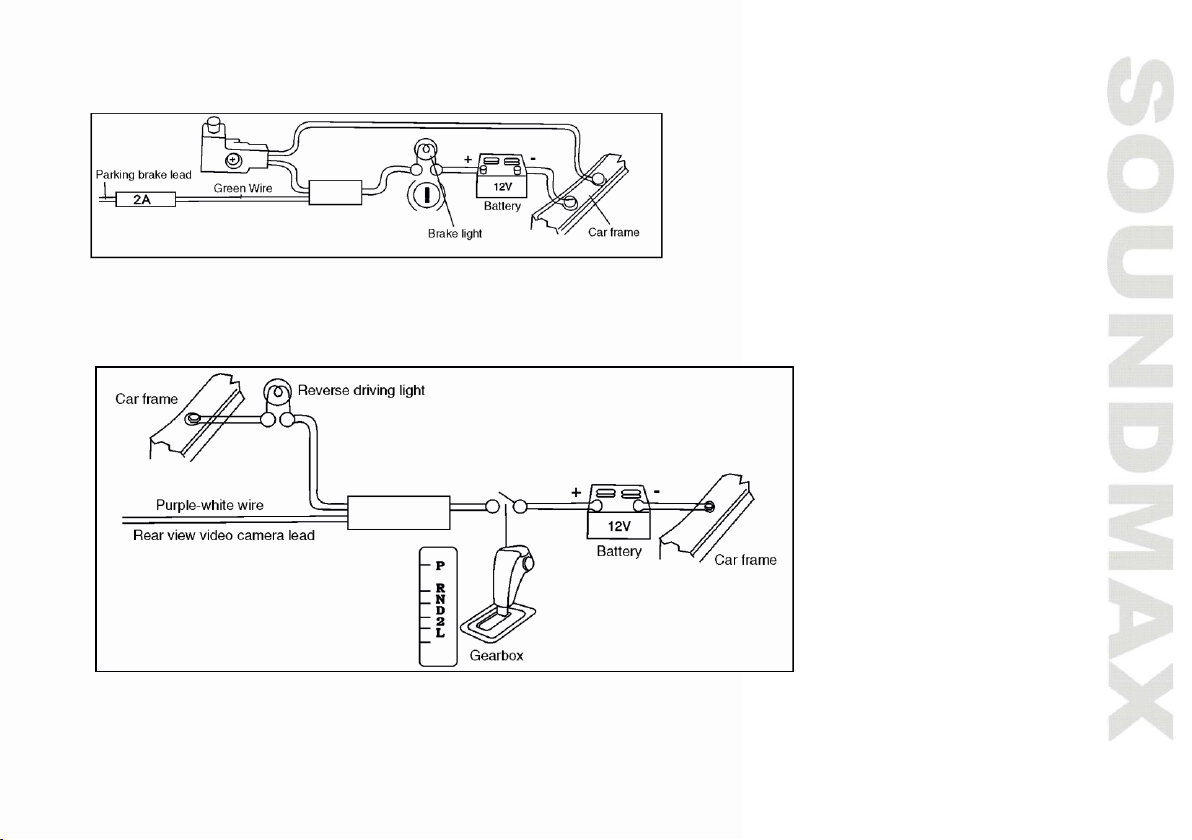
11
Parking wire connection
If Parking cable is connected to hand brake switch, the video display of the TFT monitor will be controlled by driving status,
system setup and input video sources.
Reverse driving cable connection
If the rear view video camera is connected, the unit automatically switches to CAMERA source during reverse driving. The
unit returns to the original work mode after the reverse driving is done.
Page 12
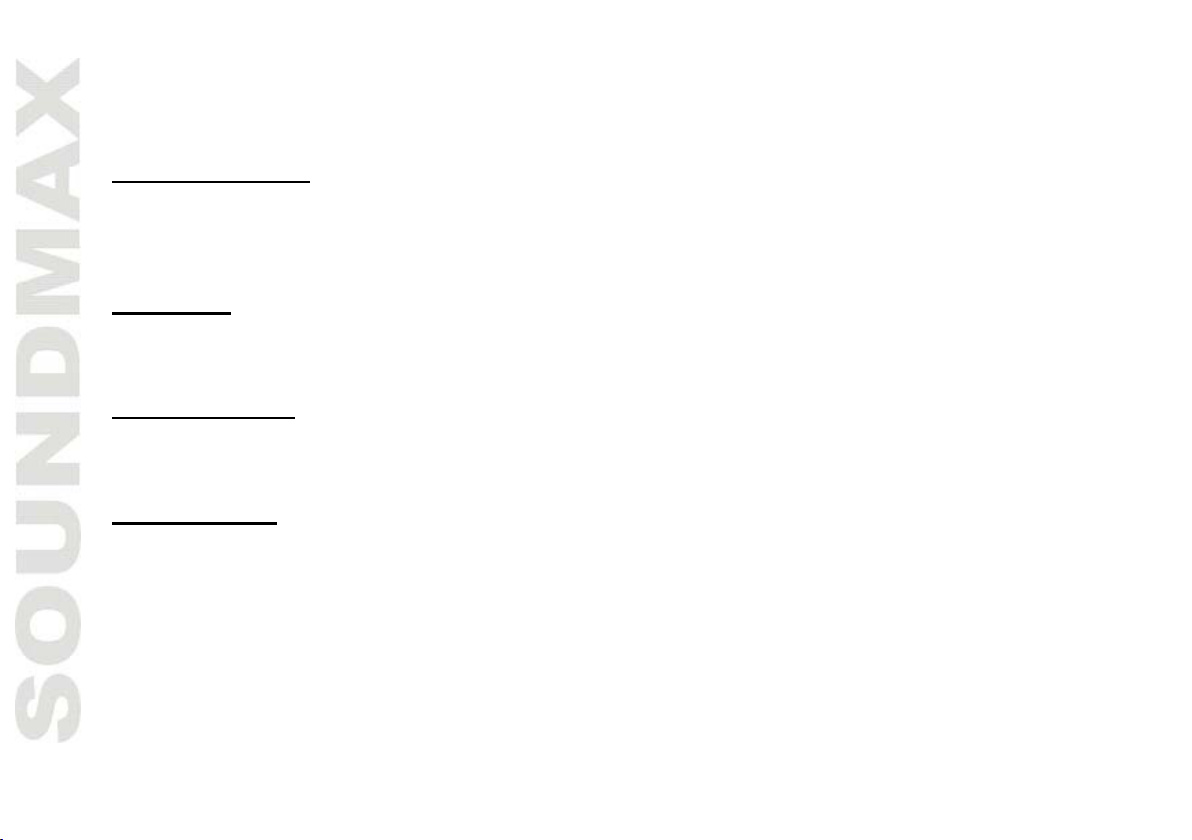
12
AV Input
The AV Input jack is a set of composite inputs on the rear of the unit. Press the MOD button to choose AUX.
You can use it to connect any portable audio/video devices such as a DVD player or VCD player to the unit.
Refer to the Connection diagram for more details.
Backup Camera Input
The backup camera input is on the back of the unit. (refer to the wiring diagram). This input (in yellow) is
for connecting backup camera for parking. You must connect the VCC wire (purple-white) to the reverse gear
switch in order to activate this video input mode when you switch the reverse gear of your car. Please refer to
the wiring diagram for more details.
Video Output
The Video out jack (in yellow) is for connecting monitor(s). You must connect a car monitor in order to
operate this unit in another monitor. Consult your dealer for any kinds of monitors that are suitable to use in
car.
RCA Output (2 sets)
The RCA out jacks are for connecting amplifiers, equalizers, or other audio components that require a preamp out connection. (Red=Right, White=Left) Follow the manufacturer’s instructions for the audio component
that you are connecting.
Subwoofer Output
The Subwoofer Out jack (in green) is for connecting up to 2 subwoofer amplifiers. Follow the amplifier’s
installation instructions.
Page 13
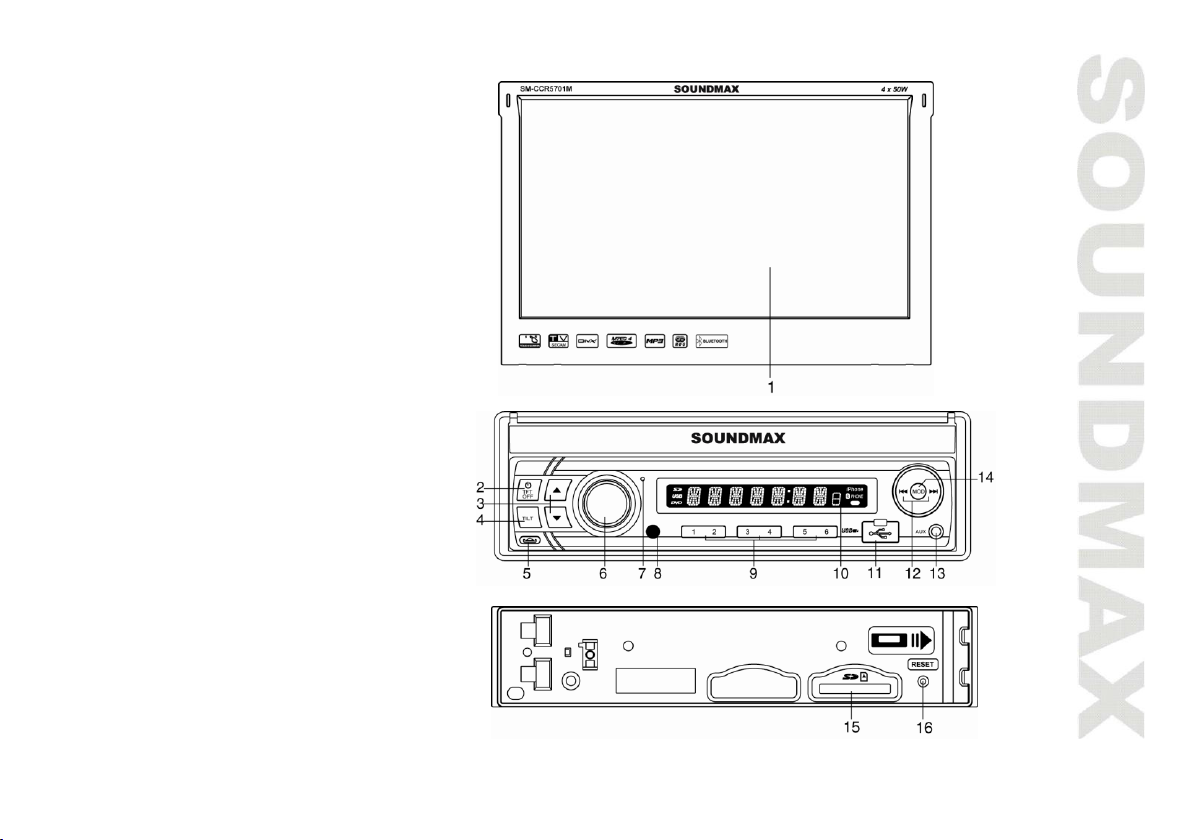
13
Panel controls
Front panel
1. TFT display
2. POWER/TFT OFF button
3. UP/DOWN buttons
4. TILT button
5. OPEN button
6. Volume knob/SELECT button
7. Microphone
8. IR sensor
9. 1-6 buttons
10. LCD display
11. USB port (under plastic cover)
12. PREVIOUS/NEXT buttons
13. AUX input
14. MOD button
15. SD/MMC card slot
16. RESET button (hole)
Page 14
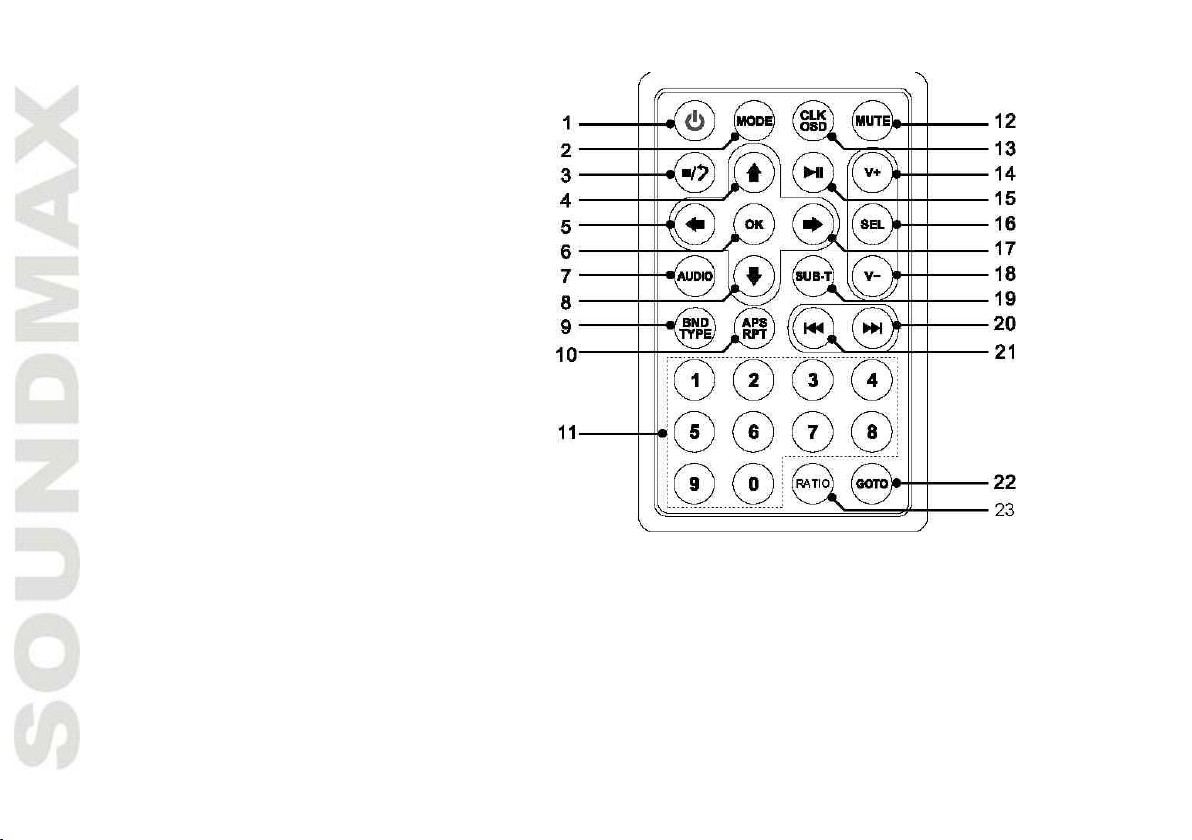
14
Remote controller
1. Power On/off
2. Mode Switch Button
3. Stop Playback
4. Navigation Up
5. Navigation Left
6. Enter Button
7. Change The Audio Output Method
8. Navigation Down
9. Band/Select Type
10. Auto Preset Scan/Repeat Play
11. Tuning/Music Selection (numeric key)
12. Mute Sound Button
13. Time Clock Display/Statistical Disc
Information Display Button
14. VOL +
15. Play/Pause Function
16. Sound Select Button
17. Navigation Right
18. VOL -
19. Subtitle Language Switching Key
20. Next Track/Next Radio Station
21. Previous Track/Previous Radio Station
22. GO TO Button (track selection)
23. Aspect Ratio Button
Page 15
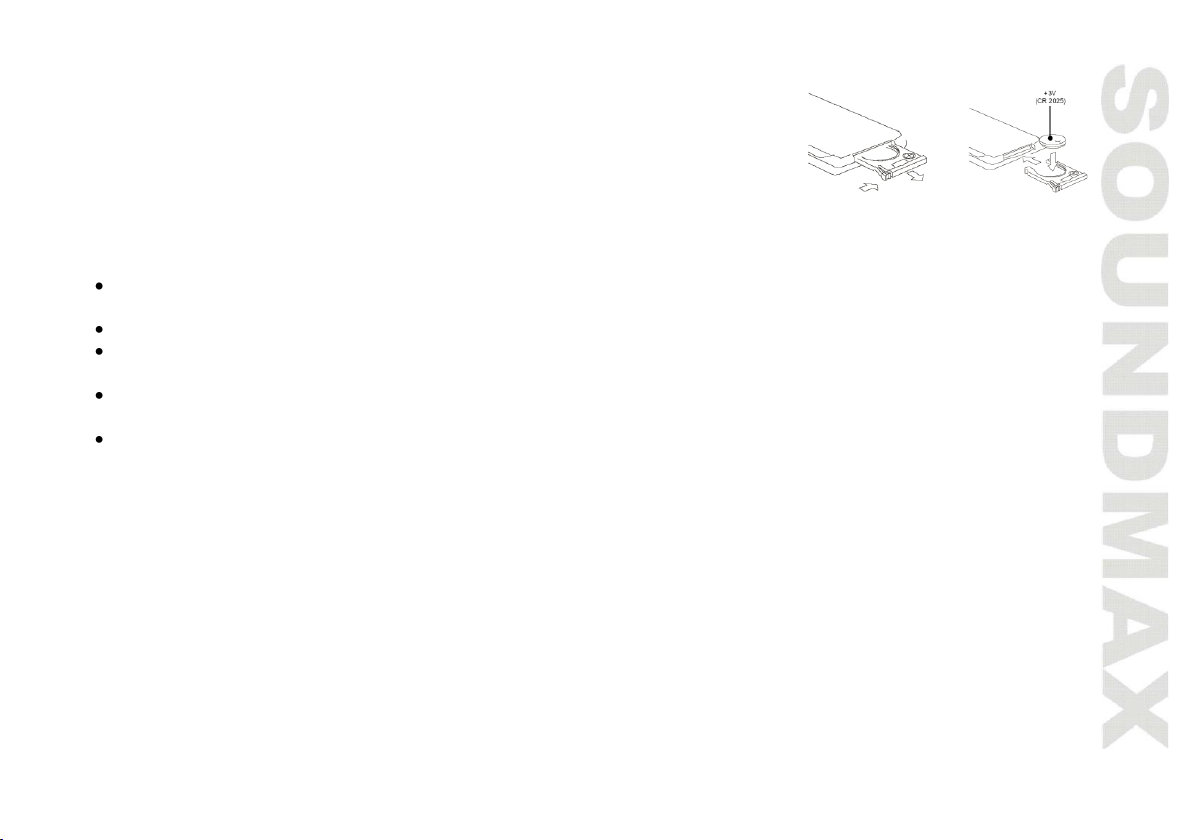
15
Changing the battery
Pic. 1
Pic. 2
1. Press the catch and at the same time pull out the battery tray (pic. 1).
2. Insert the 1 lithium battery, type CR2025 (3V) battery with the stamped
(+) mark facing upward. Insert the battery tray into the remote controller
(pic.2).
Warning:
Store the battery where children cannot reach. If a child accidentally swallows the battery, consult a
doctor immediately.
Do not recharge, short, disassemble or heat the battery or dispose it in a fire.
Do not expose or bring into contact the battery with other metallic materials. Doing this may cause the
battery to give off heat, crack or start a fire.
When throwing away or saving the battery, wrap it in tape and insulate; otherwise, the battery may give
off heat, crack or start a fire.
Please direct the Remote controller to the IR sensor of the front panel.
Page 16
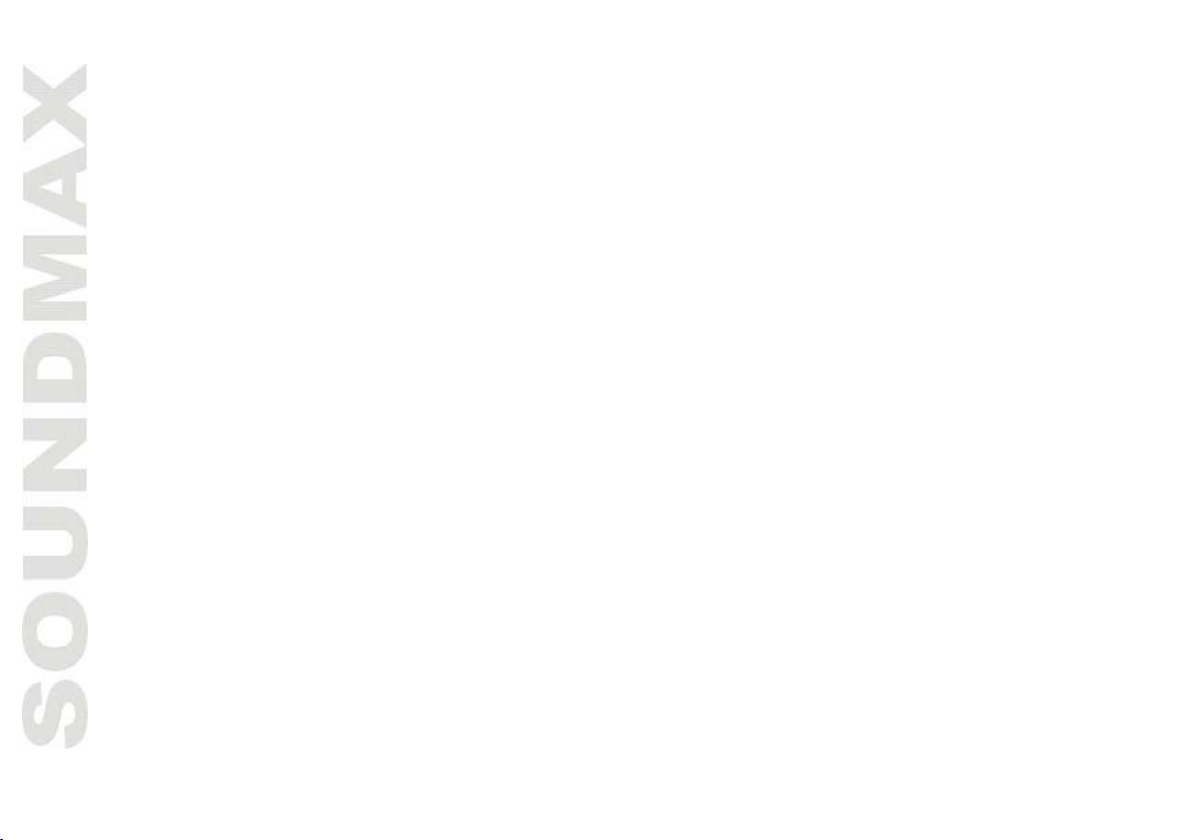
16
General operations
Touch screen
The touch screen enables you to carry out most functions not only by pressing buttons but also by touching
the options you need.
Turning the unit on/off
Press POWER/TFT OFF button on the panel or button on the RC to turn the unit on. Press and hold the
button to turn the unit off.
Sliding out the monitor
Press the TILT button so that the monitor will slide out automatically and the main GUI display will show up.
Press the TILT button again so that the screen will go back in the chassis.
Please do not adjust the monitor tilt manually, otherwise it can get damaged
Angle of the screen
Press the UP/DOWN arrow buttons so that the screen will tilt up or down. There are 4 steps for tilting
(ANGLE 0-4).
Reset the unit
Operating the unit for the first time or after replacing the car battery, you must reset the unit. Press reset
button on the unit with a pointed object (such as a ballpoint pen) to set the unit to initial state.
When some errors occur on the display, you can also press reset button to resume to normal, and it will
erase the clock setting and some memorized functions.
Page 17
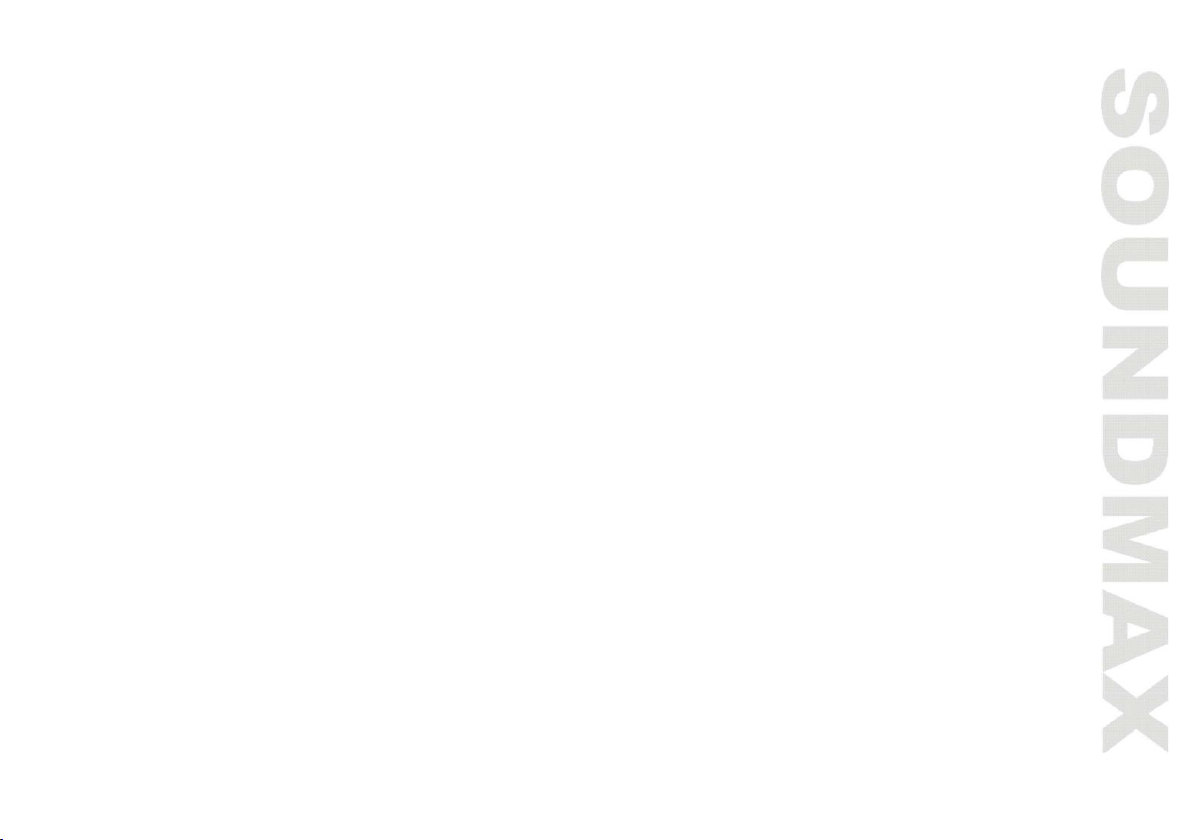
17
TFT display on/off
When the unit is on, press POWER/TFT OFF button on the panel to switch off the display. When the display is
off, the video out signal will be available so that the connected monitor will show the screen of the unit. Press
this button again to resume the image.
Mode selection
• Press repeatedly MOD button on the panel or MODE button on the RC to select among Radio, USB,
Memory Card, auxiliary input (AUX), TV, Bluetooth and HDMI operation modes. Modes of operation are
indicated on the display. Memory card and USB modes are not available unless a memory card or USB device
is connected.
Audio parameter setting
Press SELECT button on the panel or SEL button on the RC repeatedly to select a parameter: VOL (volume)
=> BASS (bass) => TRE (treble) => BAL (balance) => FAD (fader). Rotate VOLUME knob on the panel or
pressing V+/V- buttons on the RC to adjust each mode:
• Volume: from 0 to 39;
• Bass/Treble: from -7 to 7;
• Balance: L7 (left) to R7 (right);
• Fader: from R7 (rear) to F7 (front);
Additional audio settings
You can adjust other audio settings like preset equalizer, loudness or subwoofer ON/OFF by tapping the
“EQ” icon on the main menu, or on the control menu of other audio/video play modes.
EQ: POP/ROCK/CLASSIC/OFF equalizer modes;
• Loudness: select ON or OFF. Activating this feature will enhance bass and treble frequencies when
listening to music at low volumes.
Page 18
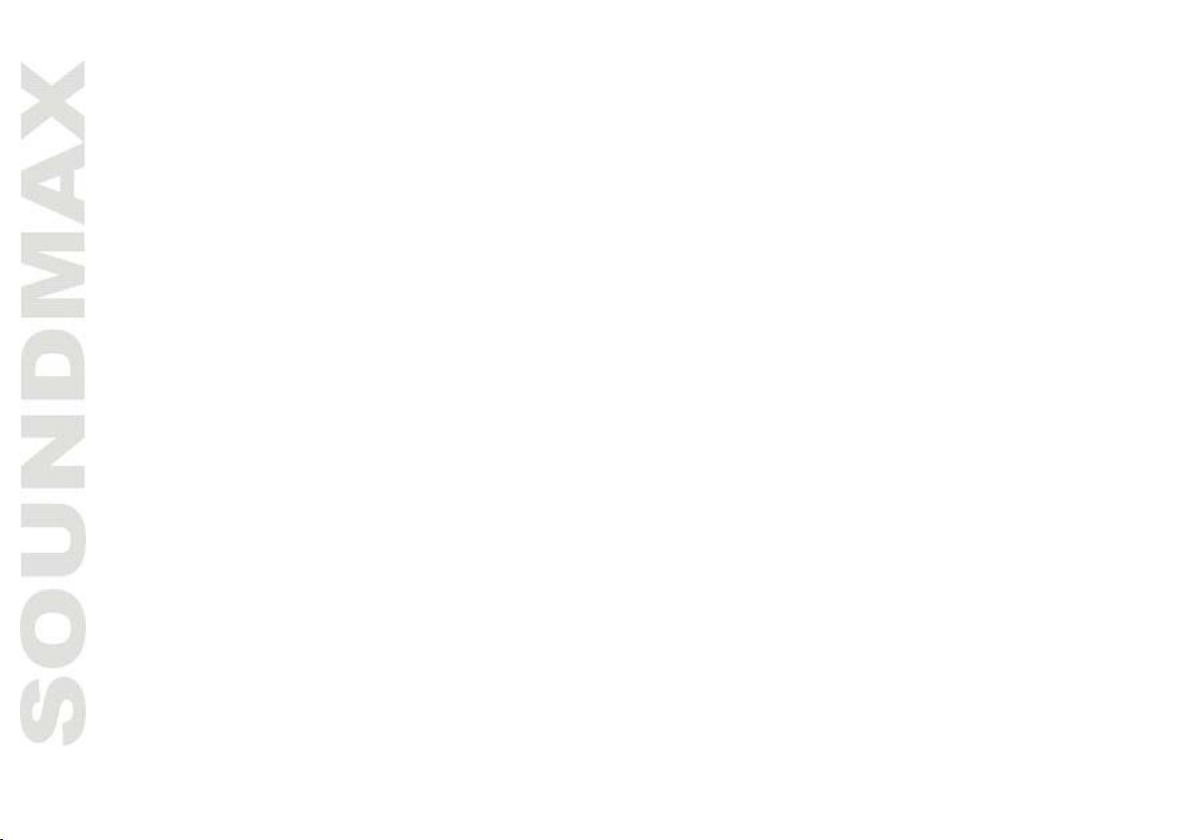
18
When equalizer is in any mode except OFF, bass and treble are not adjustable.
AUX input
AUX-in jacks on the front panel and on the back as part of the AV harness (red=right, white=left) are
intended for connecting external audio equipment. If connection is made correctly, the audio signal from the
external source will be translated through the acoustics of the head unit. This enables to adjust volume and
quality of sounding. For example, you can connect an MP3-player to listen to tracks using the car acoustic
system.
System setup
Enter the setup menu in the home screen by tapping the “SETTING” icon on the main menu. Tap the items
you would like to set. You can adjust audio, date and time, language, calibration, etc.
Page 19

19
Bluetooth
PAIRING
At BT mode, search bluetooth device by the phone and “BT CAR STEREO” will appear in your phone. Input
“0000” as password to establish connection.
DIAL PAD
Touch the dial pad to dial the number you would like to call. Touch the CALL (green) button to send the
number.
CALL RECORD
Press the HISTORY button to enter the phone book page to view received, missed and dialed calls. More
details in the next page.
A2DP
Press the MUSIC button to enter the A2DP page to control playing music of your cellphone. More details in
the next page.
REJECT CALL
Press the REJECT (red) button to end the call or to reject an incoming call.
RETURN TO USER INTERFACE
Touch the arrow key on the top right corner to return to the main user interface.
VIEW RECEIVED CALLS
Page 20

20
Touch the RECEIVED CALLS button, the received calls will be displayed. There will be up/down arrows
displayed for you to view them one by one.
VIEW MISSED CALLS
Touch the MISSED CALLS button, the missed calls will be displayed. There will be up/down arrows displayed
for you to view them one by one.
VIEW DIALED CALLS
Touch the DIALED CALLS button, the dialed calls will be displayed. There will be up/down arrows displayed
for you to view them one by one.
PLAYING MUSIC ON YOUR CELLPHONE
After activating music player in the cellphone and selecting “Play via bluetooth”, touch PLAY/PAUSE to play or
pause the music. Touch PREVIOUS or NEXT to select down or up one song in your song list.
Page 21

21
Radio operations
Band select
In Radio mode press the BAND button onscreen to choose among the five radio bands - three FM Bands
(FM1, FM2, and FM3) and two AM Bands (AM1, and AM2). Each of the five bands can store up to six preset
stations, for a total of 30 preset memory stations.
Auto/Manual tuning
• Automatic tuning: In Radio mode, touch and hold PREVIOUS or NEXT button to adjust the radio
frequency automatically. The radio will seek to the next or previous strong and clear frequency station
automatically. Repeat this action to seek for other desired stations. To stop automatic search, press one of
these buttons. Or press repeatedly shortly or button on the RC to manually adjust the radio frequency.
• Manual tuning: Press repeatedly shortly PREVIOUS or NEXT button on the RC to manually adjust the
radio frequency.
Automatic store/preset scan
There are six numbered preset buttons on the the screen (P1-P6) which can store and recall stations for
each band. While listening to a radio station you would like to save as a preset, touch and hold any key from
P1-P6 until you hear a beep. The station will be saved in the designated number.
Mono/Stereo control (in FM radio mode)
In FM radio mode, touch the ST button to select stereo or mono reception. ST ON means stereo reception of
the signal; ST OFF means mono reception mode. Improvement of reception of distant stations can be done by
selecting mono mode, which may cut down some reception noise.
Page 22

22
Local radio station search
In radio mode, touch the LIST button and then the LOC button to select local or distance reception. LOC ON
means that only local stations are received; LOC OFF means that both local and distant stations with weak
and strong signal are received.
RDS function
RDS (Radio Data System) service availability varies with areas. Please understand if RDS service is not
available in your area, the following service is not available, either.
AF (Alternative Frequencies) function
Press LIST button to show the function list; tap AF to select AF ON or AF OFF.
When the function is on, AF symbol will light up on the display.
When the radio signal strength is poor, enabling the AF function will allow the unit to automatically search
another station with the same PI (Program Identification) as the current station but with a stronger signal, so
that you do not have to retune the stations when driving between different transmitter coverage areas.
PS (Program Service name): the name of station will be display instead of frequency.
If RDS service is not available in your area, turn off the AF mode.
TA (Traffic Alarm) function
Press LIST button to show the function list; tap TA to select TA ON or TA OFF.
When TA is on, the TA symbol will show on the display.
In TA mode traffic program will be automatically searched, until the program is received. When traffic
announcement is received the unit will temporarily switch to the tuner mode (regardless of the current mode)
and begin broadcasting the announcement. After the traffic announcement is over, it will return to the
previous mode and volume level.
PTY (Program Type)
Page 23

23
Press LIST button to show the function list; tap PTY to select PTY ON or PTY OFF. When PTY is selected, the
radio starts to search corresponding PTY information, and stops if the corresponding PTY information is
detected. If no buttons are pressed within several seconds, previously selected PTY is searched. During 1
loop, if desired PTY is not found, the unit will return to previous mode.
TV tuner operations
Connect a TV antenna to the TV antenna jack of the unit. Select TV mode.
SCAN
Press SCAN to seek all strong and clear frequency stations available and store them.
Press PREVIOUS/NEXT buttons to seek another station.
Saved channels
When you reach the desired TV channels, they will be automatically saved for you to recall later.
Selecting saved channels
Press cursor Buttons to select the saved stations up or down.
GOTO
Tap the GOTO button on the bottom menu, then you will enter a screen for you to input the exact frequency
of TV station. After putting the information, tap the OK button and the unit will go to the desired radio
frequency.
SYSTEM
To switch your television system, tap the SYSTEM button on the right of the screen. The sequence will be
shown as follows: PAL BG---SECAM---PAL M---PAL N---NTSC.
Page 24

24
AUDIO
To switch the audio system, tap the AUDIO button on the right of the screen. The sequence will be shown
as follows:
PAL BG---PAL I---PAL DK
ENTER
When TV is playing, tap the screen anytime to come back to the TV menu. Press ENTER to resume playing.
USB/SD operations
USB/SD/MMC notes
USB format supports 1.1. Capacity: up to 1 TB.
For correct and satisfactory operation, licensed micro SD memory cards of well-known brands should be
used with this unit. Avoid using memory cards of unknown brands. SD/MMC capacity: up to 32 GB.
This unit supports playback of video codecs DIVX, H.263, H.264, MPEG1, MPEG2, RVMB, MPEG4, XVID,
audio codecs WMA, MP3, FLAC, OGG, APE, AAC, pictures in JPEG, BMP, GIF, PNG.
The above list of extensions and codecs is for information only and is not a guarantee that all files having
the above extensions and codecs will be read by this unit.
According to the USB 1.1/2.0 Standard, usage of a USB device with power current consumption exceeding
500 mA is not recommended without supplementary power supply. Failure to use supplementary power for
connected USB drives with power consumption exceeding this value as well as defective USB drives may
cause mechanical or thermal changes of elements of this unit as well as failure of internal elements of the
USB port. Such damages are not warrantee cases.
Page 25

25
Warning: usage of external USB drives containing BIN files in the root directory may cause malfunction of
the unit or damage to the software.
Playback
When a USB or a memory card is first connected, playback will begin automatically. Depending on the
number of files and folders, the device may take several seconds to begin playback.
Operations
ADVANCE/GO BACK
Advance to the next track or go back to the previous track by pressing the forward or rewind buttons on the
front panel or touch screen.
PLAY/PAUSE
Press the play/pause button to pause the playback or resume.
FAST FORWARD/FAST REWIND
Press and hold the forward or rewind icons on the touch screen during audio playback. The unit will fast
forward/rewind the song/video until you release.
ASPECT RATIO
During video playback, tap the screen or press RATIO on the RC in order to switch the aspect ratio of the
video. On the menu you can select full screen, 16:9, and 4:3 accordingly. The viewing effect will depend on
the video file so it may vary.
Page 26

26
OTHER SETTINGS
During playback, you can adjust other settings including random/repeat play, and sub-title/audio channel,
etc, by tapping on the menu list on the button of the screen. During video playback, tap the screen once and
the menu list will show up.
Steering wheel control (SWC)
Refer to the wiring diagram for connection. The brown wire (SWC 1) must be connected, then the
white or grey (SWC 2A and 2B) will be connected depending on the total number of the wire from the
steering wheel remote control of your vehicle.
Tap steering wheel logo in the OSD. Press RESET before the set up. Select from the 10 functions
according to the number of available keys on the steering wheel of your vehicle. Press any key on your
steering wheel, then tab the function key you would like to assign. The frequency of the function will be
shown on the display. Repeat the step for other keys on the steering wheel. Tap ENTER after your set up is
complete and then you can operate the unit by your steering wheel.
Page 27

27
Smartphone mirroring by HDMI
This unit is equipped with an HDMI input for connection with smartphones, DVBT-2 receivers, media players
and any devices with HDMI output.
CONNECTION WITH ANDROID PHONE (MHL)
Connect any Android phone with MHL (Mobile High Definition Link) support. You need to have an MHL
adaptor (not included). After connection, the sound and image of the phone will be mirrored on the screen of
the unit, so that you can display the cellphone and make use of its resources such as navigation, photo/video
sharing and presentation.
CONNECTION WITH IPHONE (4S OR LATER)
Connect your iPhone with HDMI output capability. You need to have an HDMI adaptor (not included). After
connection, the sound and image of the iPhone will be mirrored on the screen of the unit, so that you can
display the iPhone and make use of its resources such as navigation, photo/video sharing and presentation.
To determine if your smartphone supports MHL, please check your phone’s specifications for MHL
connectivity. See the list of supported smartphones below.
The unit only works with original iPod 30 pin to HDMI (for iPhone 4S), or Lightning to HDMI adaptor (for
iPhone 5 and later). Using generic adaptors may not be compatible with our product and may produce no
image and sound.
List of Android Smartphone’s with MHL support
At the time of unit manufacture the following smartphones of major brands support the MHL function
(please check your phone specifications if you cannot find it in the list):
SAMSUNG
Galaxy Note 3, Galaxy Tab 3 8”, 10.1”, Galaxy S4, S4 Active, S4 Zoom, Galaxy Mega 6.3/5.8
Galaxy Note 8, Galaxy Express, Galaxy Note II, Galaxy S III, Galaxy Nexus 2, Galaxy Note 5.3”, Captivate
Glide, Epic 4G Touch, Galaxy S II
Page 28

28
HTC
Butterfly, Butterfly S, Droid DNA, One, One XL,
One X+, One X, One S, EVO, Raider, Velocity, Vivid, Rezound, Amaze, Sensation XE, JetStream, Sensation
4G, EVO View 4G, EVO 3D, Sensation, Flyer.
LG
Optimus GJ, Optimus G, Optimus 4X HD, Optimus LTE II, Optimus LTE Tag,
Optimus 3D Max, Optimus Vu, Spectrum, Prada, Nitro HD.
SONY
Xperia Z1, Xperia Z Ultra, Xperia UL, Xperia ZR, Xperia AC, Xperia Tablet Z, Xperia SP, Xperia Z, Xperia ZL,
Xperia TL, Xperia TX, Xperia T, Xperia V, Xperia GX, Xperia SX.
Cleaning
Cleaning the cabinet
Wipe with a soft cloth. If the cabinet is very dampen (not dropping wet) the cloth with a
weak solution of soapy water, and then wipe clean.
Page 29

29
Troubleshooting guide
Symptom
Cause/Solution
No Power
Check whether the fuse is blown, replace with fuse of proper value if necessary
Unit stops
responding or
shows error.
Press the RESET button.
Unable to
receive radio
stations.
Check whether the antenna is inserted or the antenna is properly connected.
Poor effect on
receiving a
station.
-Antenna may not be of the proper length. Make sure the antenna is fully extended. If broken,
replace the antenna with a new one.
-The broadcasting signal is weak.
-The antenna is poorly grounded; check and make sure the antenna is properly grounded at its
mounting location.
No pictures
-The video line from main unit to monitor is not connected properly (for external monitor)
-The purple brake wire is not grounded or connected to brake properly.
The picture
appears grainy
-Check the color system. (PAL or NTSC)
Below is a table describing simple measures that can help you eliminate most problems likely to emerge
when this unit is in use. If below measures do not help, turn to a service center or to the nearest dealer.
Page 30

30
Specifications
General
Power supply: 12 V DC
Maximum power output: 4 x 50 W
Dimensions/Net weight 178 x 58 x 170 mm/1.6 kg
Mounting angle 0 to +/-350
Working temperature range -100С - +600С
Display
Display Motorized 7” TFT
Resolution: 800 (RGB) x 480
Aspect ratio: 16:9
Contrast ratio: 500:1
Brightness: 300 cd/m2
View angle: 1200
FM Stereo Radio
Frequency range: 87.5 – 108.0 MHz
Preset memory stations: 18
AM Radio
Frequency range: 522 kHz - 1620 kHz
Preset memory stations: 12
TV Tuner
Color System: PAL/SECAM
Tuning Range: 41.25 – 801.25 MHz
Bluetooth 2.1+EDR (key length 4-128 bytes), maximum range
w/o amplifiers and transmitters 10 m
Frequency, MHz 2400-2483.5
Power, mW 10
Protocol 802.15.4
Player
Supported storage USB/SD
Supported formats MP3/WMA/OGG/AAC/RMVB/FLV/TS/TP/M2TS/AVI/
MPEG4/MOV/MKV/MPG/VOB/PMP/RM(DivX/XviD)
Specifications are subject to change without notice. Dimensions are approximate.
Page 31

31
Уважаемый покупатель!
Благодарим Вас за покупку нашего изделия. Для обеспечения безопасности рекомендуется тщательно
изучить настоящее руководство перед подключением, эксплуатацией и/или регулировкой изделия, и
сохраняйте руководство для использования в будущем.
Содержание
Меры предосторожности ............................................................................................................. 32
Комплект поставки ....................................................................................................................... 34
Установка/Подключение ............................................................................................................. 35
Элементы управления .................................................................................................................. 43
Общие операции .......................................................................................................................... 46
Операции с Bluetooth ................................................................................................................... 48
Операции с радио ......................................................................................................................... 49
Операции с USB/SD ...................................................................................................................... 53
Управление кнопками руля (SWC) .............................................................................................. 55
Передача данных через HDMI ..................................................................................................... 55
Чистка и уход ............................................................................................................................... 57
Руководство по устранению неисправностей ............................................................................. 58
Технические характеристики....................................................................................................... 59
Page 32

32
Меры предосторожности
• Внимательно изучите данное руководство, чтобы ознакомиться с устройством.
• Держите данное руководство под рукой в качестве справочника по правилам эксплуатации и мерам
предосторожности. Не допускайте к использованию устройства посторонних лиц, не ознакомившихся и
не усвоивших данные инструкции по эксплуатации.
• Не допускайте попадания жидкости на устройство. Это может повлечь поражение электрическим
током. Кроме того, попадание жидкости или пыли в устройство может стать причиной его выхода из
строя, перегрева и появления дыма. Оберегайте устройство от воздействия влаги.
• Убедитесь, что внутрь устройства не попали посторонние предметы. Они могут вызвать сбои в работе
или стать причиной возгорания или поражения лазерным лучом.
• Началом эксплуатации устройства считается момент его установки в автомобиль. Перед началом
использования устройства в зимний период рекомендуется прогреть салон автомобиля в течение 20
минут или до достижения эксплуатационного диапазона температуры устройства.
• Использование устройства при температуре, выходящей за рамки эксплуатационного диапазона
температур, значительно снижает ресурс работы экрана и других компонентов устройства и может
привести к выходу устройства из строя.
• При установке и подключении устройства отключите отрицательную клемму аккумулятора
автомобиля.
• Устройство разработано таким образом, чтобы отрицательный вывод аккумулятора был подключен
к корпусу транспортного средства. Пожалуйста, убедитесь в этом перед установкой.
• При замене предохранителя, убедитесь, что вы устанавливаете предохранитель с тем же
номиналом. Используя предохранитель с повышенным значением тока, можно причинить значительные
повреждения устройству.
• Не позволяйте проводам динамиков соприкасаться друг с другом или с корпусом автомобиля после
включения устройства. В противном случае усилитель может быть перегружен или выйти из строя.
Page 33

33
• Убедитесь, что источник питания и антенна отключены, если Вы не будете пользоваться
устройством в течение длительного времени или во время грозы.
• Убедитесь, что источник питания отключен, если обнаружена неправильная работа устройства,
устройство издает нехарактерные звуки, запах, выделяет дым или внутрь его попала жидкость. В этих
случаях необходим квалифицированный технический осмотр устройства.
• Не устанавливайте уровень громкости, заглушающий внешние звуки дорожной обстановки и
сигналы специального автотранспорта.
• При неполадках в работе устройства свяжитесь с торговым представителем или с ближайшим
сервисным пунктом.
Page 34

34
Комплект поставки
1. Медиаплеер 1 шт
2. Передняя панель 1 шт
3. Пульт дистанционного управления 1 шт
4. ISO-коннектор 1 шт
5. Аудио-видеоконнектор 1 шт
6. Детали для установки:
Монтажный кожух 1 шт
Декоративная рамка 1 шт
Ключ-съемник 2 шт
Металлическая пластина 1 шт
Винт M5 1 шт
Гайка M5 1 шт
Плоская шайба 2 шт
Пружинная шайба 2 шт
Крепежный болт В15х6 1 шт
7. Информация для потребителя 1 шт
8. Гарантийный талон 1 шт
9. Руководство по эксплуатации 1 шт
Page 35

35
Установка/Подключение
Перед окончательной установкой устройства временно подключите все провода и убедитесь, что все
соединения выполнены верно, а устройство и система работают правильно.
Для обеспечения правильной установки устройства используйте только те детали, которые входят в
комплект. Использование других приспособлений может привести к появлению сбоев в его работе.
Если для установки устройства необходимо сверлить отверстия в кузове автомобиля или вносить
какие-либо другие изменения в его конструкцию, проконсультируйтесь с продавцом.
Устанавливайте устройство там, где оно не будет закрывать водителю обзор и отвлекать от
дорожной обстановки и не сможет нанести травм пассажирам в случае внезапной остановки
автомобиля, например, при экстренном торможении.
Если при установке устройства угол относительно горизонтальной плоскости превышает 35°,
рабочие характеристики проигрывателя могут быть не оптимальны.
Никогда не устанавливайте устройство в таких местах, где оно будет подвергаться воздействию
высокой температуры, например, в местах попадания прямых солнечных лучей, в местах выхода
горячего воздуха от отопителя автомобиля, в местах, где очень грязно или пыльно, или там, где
устройство будет подвергаться сильной вибрации.
1. Опорная планка
2. Болт
3. Винт
4. Плоская шайба
5. Пружинная шайба
6. Гайка (5 мм)
7. Монтажный кожух
8. Декоративная рамка
Page 36

36
Установка устройства в приборную панель
1. Установите монтажный кожух в приборную панель автомобиля, убедитесь, что он установлен
правильной стороной и нет препятствий (провода, элементы приборной панели) для установки
магнитолы.
2. После установки монтажного кожуха в приборную панель отогните на нем металлические язычки,
соответствующие толщине приборной панели. Это позволит закрепить кожух на месте.
3. Обязательно используйте опорную планку для закрепления задней стороны проигрывателя.
Определите место крепления и установите ее согласно приведенному рисунку. Планку можно согнуть
руками под нужным углом.
• Подключите необходимые провода и разъемы. Убедитесь в правильности подключения.
• Установите магнитолу в монтажный кожух и вкрутите винты спереди.
• При работе устройство может сильно нагреваться, поэтому кабели не должны касаться корпуса
устройства. При плавлении оплетки кабелей возможно короткое замыкание.
Page 37

37
Извлечение устройства из приборной панели
а – Декоративная рамка
б – Направление снятия рамки
в – Извлечение винтов
1. Выключите магнитолу и снимите переднюю панель.
2. Вставьте пальцы в канавку на передней стороне декоративной рамки (рамка снимается с небольшим
усилием). Потяните рамку на себя, чтобы снять ее.
3. Вставьте входящие в комплект ключи-съемники по бокам устройства до щелчка, как показано на
рисунке. Для извлечения устройства из приборной панели потяните на себя ключи или корпус устройства.
Перед извлечением убедитесь, что устройство не зафиксировано опорной планкой.
Установка декоративной рамки
Для установки декоративной рамки прижмите ее к корпусу устройства и нажмите, чтобы вставить на
место. Это необходимо сделать до установки передней панели, иначе вы не сможете установить
декоративную рамку на место (При установке рамки на место направьте сторону с канавкой вниз и
закрепите ее.).
Панель может повредиться из-за внешних факторов: тряски, ударов. После снятия ее с устройства
держите панель в защитном чехле и старайтесь не ронять и не наносить физических повреждений.
Очень важным элементом является коннектор на задней части панели. Не нажимайте на него ногтями,
ручками, отвертками.
Если панель загрязнилась или запылилась, протрите ее сухой чистой тканью. Для чистки разъема в
задней части панели используйте тампон, смоченный изопропиловым спиртом.
Page 38

38
Операции со съемной панелью
Вставьте правый крепежный кронштейн ресивера в правый паз панели, затем нажмите на левую часть
до щелчка. Убедитесь в том, что панель плотно закреплена в ресивере, иначе на дисплее могут
отображаться символы ошибок или некоторые кнопки не будут функционировать.
Для отсоединения передней панели нажмите кнопку OPEN, затем вытяните панель на себя.
Система против кражи
Если данное устройство не используется, переднюю панель можно отсоединить. Панель можно взять с
собой, когда Вы покидаете автомобиль. Это позволяет избежать кражи панели.
Отключите питание устройства. Снимите переднюю панель.
Page 39

39
Схема подключения
Page 40

40
Использование разъема ISO
Номер
Функция
Разъем A
Разъем B
1
Тыл. прав. динамик(+)/Фиолетовый
-
2
Тыл. прав. динамик(-)/Фиолетовыйчерный
3 Фронт. прав. динамик(+)/Серый
-
4
Фронт. прав. динамик(-)/Серыйчерный
Питание 12В (+)/Желтый
5 Фронт. лев. динамик(+)/Белый
Питание антенны/Синий-белый
6
Фронт. лев. динамик(-)/Белыйчерный
Подсветка панели/Оранжевый-белый
7 Тыл. лев. динамик(+)/Зеленый
Зажигание/Красный
8
Тыл. лев. динамик(-)/Зеленыйчерный
Заземление/Черный
1. Если в Вашем автомобиле есть разъем ISO, произведите подключение, как
показано на рисунке.
2. Для подключений без разъемов ISO внимательно проверьте все провода перед
подключением, неправильное подключение может привести к повреждениям
изделия. Обрежьте разъем, подключите цветные головки разъема к шнуру питания
батареи в соответствии с приведенной таблицей.
Провод питания антенны предназначен для подачи питания на антенну и для удаленного управления
дополнительным усилителем.
Page 41

41
Подключение парковочного провода
Если парковочный провод подсоединен к ручному тормозу, наличие видеоизображения на дисплее будет зависеть от
движения автомобиля, настроек системы и подключенных источников видео. При движении автомобиля вперед при
воспроизведении видеофайла на дисплее отобразится предупредительная надпись “ATTENTION!! You cannot use this
function while driving” (“ВНИМАНИЕ! Вы не можете использовать эту функцию во время вождения“), картинка будет
отсутствовать; это позволит водителю не отвлекаться от управления автомобилем.
Подключение провода фонаря заднего хода (для работы камеры заднего вида)
Если подключена камера заднего вида, при движении автомобиля задним ходом устройство автоматически
переключится в режим камеры заднего вида. При окончании движения задним ходом устройство вернется в исходный
режим.
Page 42

42
Аудиовидеовход
Аудиовидеовход представляет собой набор композитных входов, подключаемых к задней панели
устройства. Нажимайте кнопку MOD, чтобы выбрать режим AUX, через который будет вестись работа
подключаемых устройств, таких как DVD, медиаплееры и другие. Обратитесь к схеме соединений для
более подробной информации.
Вход для камеры заднего вида
Вход BACK CAM вход (желтый) предназначен для подключения камеры заднего вида для облегчения
парковки. Для начала необходимо подсоединить провод фонаря заднего хода (фиолетовый-белый) к
коробке передач, чтобы камера активировалась каждый раз, как включалась задняя передача.
Обратитесь к схеме соединений для более подробной информации.
Видеовыход
Выход VIDEO OUT (желтый) предназначен для подключения внешних мониторов. Обратитесь к своему
дилеру за информацией о типах поддерживаемых автомобильных мониторов.
Линейный выход
Линейные выходы RCA служат для подключения усилителей, эквалайзеров, или других аудиоустройств,
требующих выхода на предусилитель. (красный=правый, белый=левый).
Page 43

43
Элементы управления
Передняя панель
1. TFT дисплей
2. Кнопка POWER/TFT OFF
3. Кнопки ВВЕРХ/ВНИЗ
4. Кнопка TILT
5. Кнопка OPEN
6. Регулятор громкости
/кнопка SELECT
7. Микрофон
8. ИК-датчик
9. Кнопки 1-6
10. LCD дисплей
11. USB-порт
(под пластиковым колпачком)
12. Кнопки PREVIOUS/NEXT
13. Вход AUX
14. Кнопка MOD
15. Разъем для карты SD/MMC
16. Кнопка (отверстие) RESET
Page 44

44
Пульт дистанционного управления (ПДУ)
1. Кнопка POWER
2. Кнопка Mode
3. Кнопка Stop Playback
4. Кнопка Вверх
5. Кнопка Влево
6. Кнопка Enter
7. Кнопка AUDIO
8. Кнопка Вниз
9. Кнопка BND/TYPE
10. Кнопка APS/RPT
11. Кнопки с цифрами
12. Кнопка MUTE
13. Кнопка CLK/OSD
14. Кнопка VOL +
15. Кнопка PLAY/PAUSE
16. Кнопка SEL
17. Кнопка Вправо
18. Кнопка VOL -
19. Кнопка SUB-T
20. Кнопка NEXT
21. Кнопка PREVIOUS
22. Кнопка GOTO
23. Кнопка RATIO
Page 45

45
Замена батарей
1. Откройте отсек для батарей в направлении, указанном стрелкой.
2. Замените старую батарею на новую (CR 2025 3V), соблюдая
полярность. Установите отсек для батарей в корпус пульта.
Примечание:
Не позволяйте детям играть с батареями.
Неправильное использование батарей может стать причиной перегрева и разрушения корпуса, что в
свою очередь ведет к пожару.
Утечка батарей может сделать причиной повреждения пульта управления (Срок работы батарей – 6
месяцев при эксплуатации в обычных условиях при комнатной температуре).
Не закорачивайте батареи. Не бросайте батареи в огонь.
При использовании ПДУ направляйте его на инфракрасный сенсор передней панели устройства.
Page 46

46
Общие операции
Сенсорный дисплей
Данное устройство оснащено сенсорным дисплеем, позволяющим выполнять многие операции путем
прикосновения к сенсорным кнопкам дисплея.
Включение/выключение устройства
Нажмите кнопку POWER/TFT OFF на панели или кнопку на ПДУ, чтобы включить устройство. Нажмите и
удерживайте эту кнопку, чтобы выключить устройство.
Выдвижение дисплея
Нажмите на кнопку TILT, чтобы выдвинуть TFT-дисплей. Нажмите на кнопку TILT еще раз, чтобы
убрать дисплей.
Угол наклона дисплея
Нажимайте на кнопки ВВЕРХ/ВНИЗ на передней панели, чтобы настроить угол наклона дисплея.
Внимание! Не пытайтесь настроить угол наклона дисплея вручную, так как это может привести к
повреждению механизма.
Сброс настроек устройства
Включая устройство в первый раз или после замены батареи, Вы должны переустановить его. Нажмите
кнопку (отверстие) RESET на внутренней панели остроконечным предметом (например, шариковой
ручкой); будут установлены заводские настройки.
При нарушении работы устройства Вы можете нажать кнопку RESET для сброса пользовательских
настроек.
Page 47

47
Отключение дисплея
Когда устройство включено, нажмите кнопку POWER/TFT OFF на панели, чтобы отключить дисплей.
При отключенном дисплее изображение сигнала с видеовыхода будет доступно на подсоединенном
внешнем мониторе. Нажмите кнопку еще раз, чтобы включить дисплей устройства.
Выбор режима работы
• Нажимайте кнопку MOD на панели или кнопку MODE на ПДУ, чтобы выбрать режим работы: Радио,
USB, карта памяти или AUX (внешнее устройство), Bluetooth и HDMI. Режимы работы Карта памяти и USB
доступны, только если к устройству подсоединен соответствующий носитель.
Настройка параметров аудио
Нажимайте кнопку SELECT на панели или кнопку SEL на ПДУ для выбора параметра аудио: VOL (volume
- громкость) => BASS (bass - низкие частоты) => TRE (treble - высокие частоты) => BAL (balance - баланс
между правым и левым динамиками) => FAD (fader - баланс между фронтальным и тыловым динамиками).
Вращайте регулятор VOLUME на панели или нажимайте кнопки V+/V- на ПДУ, чтобы отрегулировать
выбранный параметр:
• Volume: от 0 до 39;
• Bass/Treble: от -7 до 7;
• Balance: от L7 (левый) до R7 (правый);
• Fader: от R7 (тыл) до F7 (фронт).
Дополнительные настройки аудио
Вы можете настроить другие параметры аудио, такие как эквалайзер, тонкомпенсацию или сабвуфер,
выбрав пункт “EQ” в главном меню на TFT-экране, или в соответствующих меню на внешних
устройствах.
Эквалайзер: Режимы POP/ROCK/CLASSIC/OFF;
Page 48

48
• Тонкомпенсация: выберете ВКЛ или ВЫКЛ. Включение этой функции улучшит звучание высоких и
низких частот при прослушивании музыки на низкой громкости.
Когда эквалайзер находится в любом режиме кроме OFF, настройка высоких и низких частот
невозможна.
Вход AUX
Разъем AUX предназначен для подключения внешнего аудиоустройства. В случае правильного
подключения аудиосигнал от внешнего источника будет транслироваться через акустику головного
устройства. Это дает возможность регулировать громкость и качество звучания. Например, Вы можете
подключить MP3-проигрыватель для прослушивания записей через акустику автомобиля.
Настройка системы
Доступ к меню настройки системы открывается после нажатия на значок “НАСТРОЙКИ” в главном
меню. Выберите параметры, которые необходимо настроить, такие как аудио, дата и время, язык,
калибровка и др.
Операции с Bluetooth
СОПРЯЖЕНИЕ
Переведя устройство в режим BT, найдите его под именем “BT CAR STEREO” в списке доступных
подключений через Bluetooth на вашем устройстве. Введите код доступа “0000”, чтобы выполнить
сопряжение.
Page 49

49
ЭКРАН НАБОРА НОМЕРА
Подключив телефон, можно осуществлять телефонные вызовы. Введите нужный номер и нажмите на
зеленую кнопку ВЫЗОВ для звонка.
ИСТОРИЯ ВЫЗОВОВ
Нажмите на кнопку ИСТОРИЯ для просмотра принятых, пропущенных и набранных вызовов.
A2DP
Нажмите на кнопку МУЗЫКА для перехода на экран A2DP. Вы можете управлять прослушиванием
музыки с телефона.
ОТМЕНА ВЫЗОВА
Нажмите на красную кнопку ОТКЛОНИТЬ для прекращения разговора или отмены входящего вызова.
ВОЗВРАТ В ГЛАВНОЕ МЕНЮ
Дотроньтесь до стрелки в правом верхнем углу экрана для возврата в главное меню.
Операции с радио
Выбор диапазона
В режиме радио нажимайте кнопку BAND на экране, чтобы выбрать диапазон: FM-1, FM-2, FM-3, AM-1
(MW1), AM-2 (MW2). В каждом поддиапазоне может быть сохранено до 6 радиостанций (т.е. 30 станций
для всех поддиапазонов).
Ручная/автоматическая настройка
• Ручной поиск: Нажимайте значки ВПЕРЕД/НАЗАД на экране или кнопки NEXT и PREVIOUS на ПДУ,
чтобы менять частоту пошагово.
Page 50

50
• Автоматический поиск: Нажмите и удерживайте значки ВПЕРЕД/НАЗАД на экране или кнопки NEXT и
PREVIOUS на ПДУ, чтобы запустить автоматический поиск. Как только устройство найдёт доступную
станцию, сканирование прекратится и начнётся воспроизведение.
Сохранение радиостанций
Для каждого диапазона на экране отображены 6 позиций (P1-P6), на которые можно сохранять
выбранные радиостанции. Во время прослушивания радиостанции, нажмите и удерживаейте любую
кнопку с цифрами 1-6 на экране или панели, пока не прозвучит сигнал. Станция будет сохранена на
позицию с указанным номером.
Моно/стерео прием (для FM радио)
Нажмите кнопку ST во время прослушивания FM-радиостанции для переключения между стерео и
моно режимом. Достичь улучшения дистанционного сигнала можно, включив режим моно, что позволяет
убрать лишние звуковые шумы
Поиск локальных радиостанций
Нажмите кнопку LIST для отображения меню функций режима радио и выберите опцию LOC для
переключения между LOC ON (активация приема местных радиостанций со слабым сигналом) и LOC OFF
(отключение приема местных радиостанций; прием удаленных радиостанций как со слабым, так и с
сильным сигналом).
Сервис RDS
Сервис RDS (Система радио-данных) доступен не во всех регионах. Имейте в виду, что если услуга
RDS не доступна в Вашем регионе, то данная функция не будет работать.
Page 51

51
Функция AF (альтернативные частоты)
При слабом сигнале функция альтернативных частот позволяет приемнику настраиваться на другие
станции с тем же идентификационным кодом, что и текущая станция, но с более сильным сигналом. При
этом вместо частоты на дисплее появится название станции.
Нажмите кнопку LIST для отображения меню функций режима радио и выберите опцию AF для
переключения между AF ON и AF OFF. На дисплее будет мигать символ AF. При включенном режиме AF
радио постоянно проверяет силу сигнала альтернативных частот, на которых может транслироваться
RDS программа. Если сигнал слабый или исчезает, приемник будет автоматически искать другую частоту
с этой программой.
Если служба RDS не доступна в Вашей местности, выключите режим AF.
Функция TA (программы о дорожном движении)
Нажмите кнопку LIST для отображения меню функций режима радио и выберите опцию AF для
переключения между TA ON и TA OFF. На дисплее будет отображаться символ TA. Начнется
автоматический поиск программ дорожного движения вне зависимости от текущего режима.
Когда программа будет найдена, начнется ее трансляция. Когда программа закончится, устройство
автоматически вернется к текущему режиму.
Функция PTY (тип программы)
Нажмите кнопку LIST для отображения меню функций режима радио и выберите опцию PTY для
переключения между PTY ON и PTY OFF. После включения функции приемник начинает поиск
соответствующего типа программы; поиск останавливается, когда программа найдена. Если в течение
нескольких секунд ни одна программа не была выбрана, приемник настроится на предыдущую
программу. Если за один цикл нужный тип программы не найден, приемник вернется к текущему режиму.
Page 52

52
Операции с ТВ-тюнером
Подключите ТВ-антенну к соответствующему разъёму на задней панели устройства.
Поиск
Нажмите на кнопку SCAN на сенсорном дисплее, чтобы запустить поиск каналов с наиболее сильным
сигналом для дальнейшего сохранения.
Нажимайте на кнопки НАЗАД /ВПЕРЕД для поиска следующего канала.
Сохранение каналов.
Все найденные в результате сканирования каналы будут автоматически сохранены.
Выбор сохранённых каналов
Нажимайте кнопки курсора (назад и вперед), чтобы переключать каналы. Также Вы можете перейти к
нужному каналу, набрав его номер с помощью цифровых кнопок на ПДУ.
Переход
Нажмите на кнопку ПЕРЕХОД (GOTO) на экране, чтобы ввести конкретную частоту ТВ-канала. После
ввода информации нажмите ОК, устройство перейдет к нужной частоте.
Система
Чтобы изменить систему вещания, нажимайте кнопку СИСТЕМА (SYSTEM) справа на экране. Системы
будут переключаться в следующем порядке:
PAL BG---SECAM---PAL M---PAL N---NTSC
Page 53

53
Аудио
Чтобы изменить систему аудио, нажимайте кнопку АУДИО (AUDIO) справа на экране. Системы будут
переключаться в следующем порядке:
PAL BG---PAL I---PAL DK.
Возврат в меню
Во время просмотра телеканала нажмите на экран, чтобы вернуться в меню. Нажмите кнопку ENTER на
сенсорном дисплее, чтобы вернуться к просмотру телеканала.
Операции с USB/SD
Примечания по USB/SD/MMC разъемам
USB: Поддержка формата USB 1.1/2.0. Емкость: до 1 ТБ. Карта памяти SD/MMC: Для корректной
работы устройства используйте лицензионные карты памяти известных производителей. Избегайте
использования нелицензионных карт памяти. Емкость: до 32 ГБ.
Согласно стандарту USB 1.1/2.0 использование USB-устройства с током потребления более 500 мА не
рекомендуется без использования дополнительного источника питания. Подключение без
дополнительного питания USB-носителей, потребляющих ток, который превышает данное значение, а
также неисправных USB-носителей может вызвать механические или термические изменения элементов
конструкции данного устройства, а также выход из строя внутренних элементов защиты USB-порта.
Такие повреждения не являются гарантийным случаем.
Устройство поддерживает воспроизведение видеофайлов с кодеками DIVX, H.263, H.264, MPEG1,
MPEG2, RVMB, MPEG4, XVID, аудиофайлов с расширениями WMA, MP3, FLAC, OGG, APE, AAC,
изображений в формате JPEG, BMP, GIF, PNG
Приведенный выше список расширений и кодеков служит только для информации и не является
обязательством по чтению всех файлов с указанными расширениями и кодеками.
Page 54

54
Внимание: использование внешних USB-устройств, содержащих файлы с расширением BIN в корневой
директории, может привести к сбоям в работе устройства или к повреждению программного
обеспечения.
ВПЕРЕД / НАЗАД
Переход к предыдущему/следующему файлу осуществляется нажатием кнопок ВПЕРЕД и НАЗАД на
панели или экране.
ВОСПРОИЗВЕДЕНИЕ/ПАУЗА
Нажимайте PLAY/PAUSE для проигрывания и остановки музыки.
СКАНИРОВАНИЕ ВПЕРЕД/НАЗАД
Нажмите и удерживайте кнопки ВПЕРЕД или НАЗАД для сканирования трека назад или вперед.
Отпустите кнопки для продолжения проигрывания.
СООТНОШЕНИЕ СТОРОН
Во время просмотра видео дотроньтесь до дисплея или нажмите кнопку RATIO на ПДУ, чтобы изменить
соотношение сторон. Также этот параметр можно настроить через меню, выбрав 16:9 и 4:3,
соответственно. Эффект изменения соотношения сторон будет зависеть от видеофайла.
ДРУГИЕ НАСТРОЙКИ
Во время проигрывания музыки или видео вы можете также настроить повтор воспроизведения,
субтитры, канал аудио и прочие параметры, нажав на значок меню внизу экрана (или на экран в
режиме просмотра видео).
Page 55

55
Управление кнопками руля (SWC)
Вы можете подключить к устройству руль автомобиля и выполнять определенные функции кнопками
на руле. См. схему подключения для более подробной информации. Необходимо сначала подключить
коричневый провод (SWC 1), затем белый и серый (SWC 2A и 2B), в зависимости от конфигурации руля.
В главном меню выберите пункт с изображением руля. Перед началом настройки нажмите кнопку
“Сброс”. Вы можете назначить управление вплоть до 10 функциями, в зависимости от количества кнопок
на руле. Нажмите любую кнопку на руле, затем выберите функцию, которую хотите назначить.
Повторите процедуру для остальных функций. В конце нажмите “Ввод” для завершения настройки.
Теперь вы можете управлять выбранными функциями при помощи руля.
Передача данных через HDMI
Устройство оснащено входом HDMI для соединения со смартфонами, DVBT-2 ресиверами,
медиаплеерами и другими устройствами, имеющими выход HDMI.
СОЕДИНЕНИЕ СО СМАРТФОНОМ НА ANDROID (MHL)
К устройству можно подключить любой телефон на платформе Android с поддержкой MHL (Mobile High
Definition Link). Для подключения требуется специальный MHL-адаптер, показанный на фото (адаптер в
комплект не входит). После успешного подключения, звук и изображение в телефоне будут
дублироваться на экране устройства, это может быть удобно для таких задач, как навигация, обмен
фото- и видеоматериалами и проведение презентаций.
СОЕДИНЕНИЕ С IPHONE (4S И ВЫШЕ)
Подключите iPhone через интерфейс HDMI. Для подключения требуется специальный HDMI-адаптер,
показанный на фото (адаптер в комплект не входит). После успешного подключения, звук и
Page 56

56
изображение в телефоне будут дублироваться на экране устройства, это может быть удобно для таких
задач, как навигация, обмен фото- и видеоматериалами и проведение презентаций.
Чтобы определить, поддерживает ли Ваш смартфон технологию MHL, изучите технические
спецификации смартфона.
Устройством поддерживается только оригинальные адаптеры 30pin – HDMI для iPod (и iPhone 4S), или
адаптеры lightning - HDMI (для iPhone 5). Использование сторонних адаптеров официально не
поддерживается, дублирование изображения и звука через такие адаптеры не гарантируется.
Список смартфонов на платформе Android с поддержкой MHL
На время выпуска устройства функция MHL поддерживается в следующих моделях смартфонов
крупнейших производителей (если Вы не нашли свой телефон в списке, изучите его технические
спецификации на предмет поддержки MHL):
SAMSUNG
Galaxy Note 3, Galaxy Tab 3 8”, 10.1”, Galaxy S4, S4 Active, S4 Zoom, Galaxy Mega 6.3/5.8
Galaxy Note 8, Galaxy Express, Galaxy Note II, Galaxy S III, Galaxy Nexus 2, Galaxy Note 5.3”, Captivate
Glide, Epic 4G Touch, Galaxy S II
HTC
Butterfly, Butterfly S, Droid DNA, One, One XL,
One X+, One X, One S, EVO, Raider, Velocity, Vivid, Rezound, Amaze, Sensation XE, JetStream, Sensation
4G, EVO View 4G, EVO 3D, Sensation, Flyer.
LG
Optimus GJ, Optimus G, Optimus 4X HD, Optimus LTE II, Optimus LTE Tag,
Optimus 3D Max, Optimus Vu, Spectrum, Prada, Nitro HD.
Page 57

57
SONY
Xperia Z1, Xperia Z Ultra, Xperia UL, Xperia ZR, Xperia AC, Xperia Tablet Z, Xperia SP, Xperia Z, Xperia ZL,
Xperia TL, Xperia TX, Xperia T, Xperia V, Xperia GX, Xperia SX.
Чистка и уход
Чистка корпуса
Протирайте мягкой тканью. Если корпус очень загрязнен (не мочите его), используйте
ткань, слегка смоченную мыльным раствором, и затем вытрите его сухой тканью.
Page 58

58
Руководство по устранению неисправностей
Неисправность
Причина
Решение
Нет питания
Зажигание машины не включено.
Если источник питания подключен надлежащим образом к
выключателю машины, установите ключ зажигания в
положение “АСС”.
Сгорел предохранитель.
Замените предохранитель.
Нет звука
Уровень громкости звука
установлен на минимум.
Отрегулируйте громкость звука до необходимого уровня.
Кабель не подключен надлежащим
образом.
Проверьте подключение кабеля.
Плохое качество
звучания
Угол установки устройства более 35
градусов.
Отрегулируйте угол установки, установив его менее 35
градусов.
Не работают
кнопки
Встроенный микрокомпьютер не
работает надлежащим образом.
Выполните перезапуск устройства с помощью кнопки
RESET.
Ниже приводится таблица, в которой описаны простые проверки, способные помочь Вам устранить большую часть
проблем, могущих возникнуть при использовании данного устройства. Если нижеуказанные меры не помогли,
обратитесь в сервисный центр или к ближайшему автодилеру.
Page 59

59
Радиоприемник
не работает
Кабель антенны не подключен к
устройству.
Подключите к устройству кабель антенны.
Технические характеристики
Общие
Источник питания 12 В постоянного тока
Максимальная выходная мощность 4 х 50 Вт
Размеры устройства/Вес нетто 178 х 58 х 170 мм/1,6 кг
Угол установки от 0 до +/- 35°
Диапазон рабочих температур -100С - +600С
Дисплей
Дисплей моторизованный 7-дюймовый TFT-дисплей
Разрешение 800 х 600 (RGB)
Формат 16:9
Контрастность 500:1
Яркость 300 кд/м2
Угол обзора 1200
FM радио
Частотный диапазон 87,5 М Гц – 108 МГц
Память цифрового тюнера 18 станций
AM (MW) радио
Частотный диапазон 522 – 1620 кГц
Память цифрового тюнера 12 станций
ТВ тюнер
Система цветности PAL/SECAM
Диапазон 41,25 – 801,25 МГц
Page 60

60
Bluetooth 2.1+EDR (длина ключа 4-128 бит), максимальная дальность
Действия без усиления и ретрансляторов 10 метров
Частота, МГц 2400-2483,5
Мощность, мВт 10
Протокол 802.15.4
Плеер
Поддержка носителей USB/SD/MMC
Поддержка форматов MP3/WMA/OGG/AAC/RMVB/FLV/TS/TP/M2TS/AVI/
MPEG4/MOV/MKV/MPG/VOB/PMP/RM(DivX/XviD)
Технические характеристики могут быть изменены заводом-изготовителем без
предварительного уведомления. Указанные геометрические размеры имеют
приблизительные значения.
Произведено:
Шеньжень Нека Электроникс Компани Лимитед
Флоор 4-5, Блок 7, Да Ванг Индастриал Зон,
Пинг Ху, Лонгганг, Шэньчжэнь, Китай
Под контролем «ТЕХНО ЭЛЕКТРИК ЛИМИТЕД»
Сделано в Китае
SM-CCR5701M_IM_01
